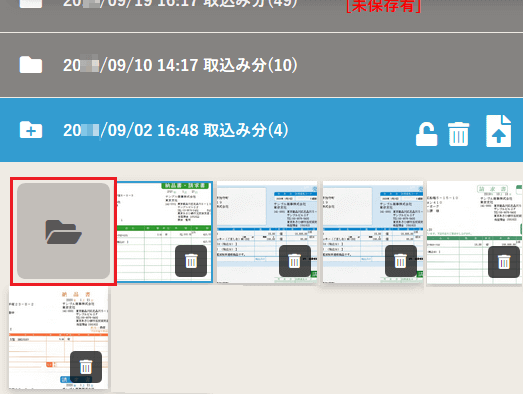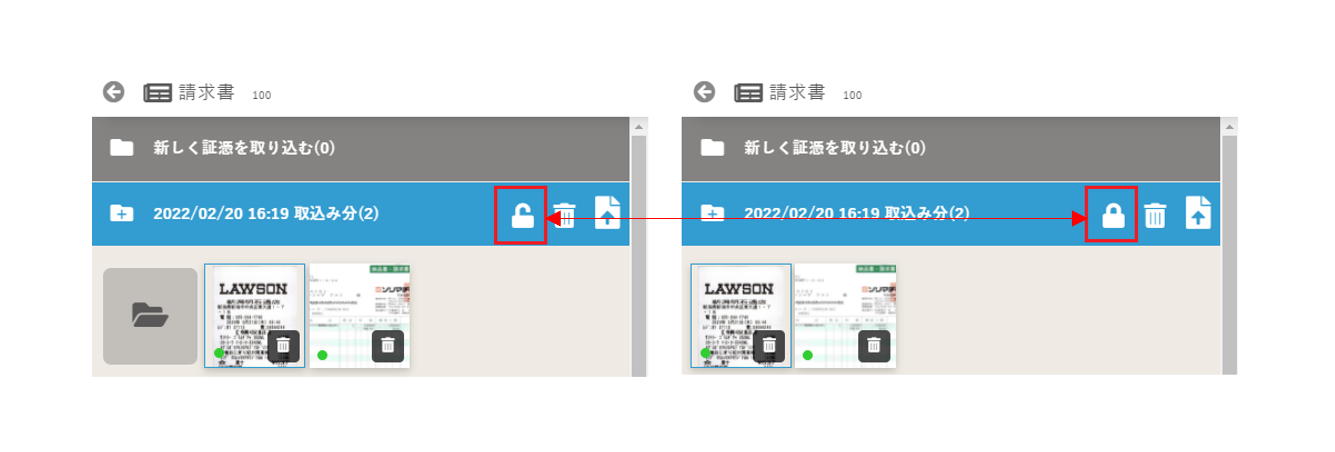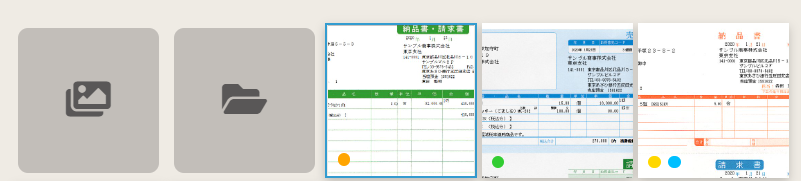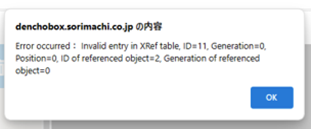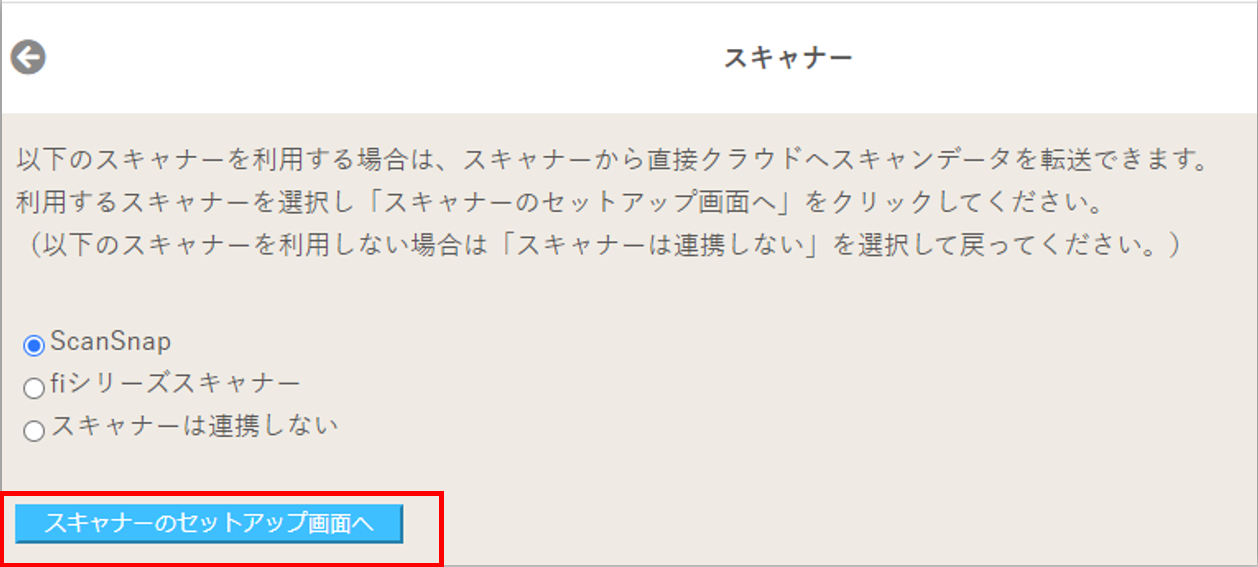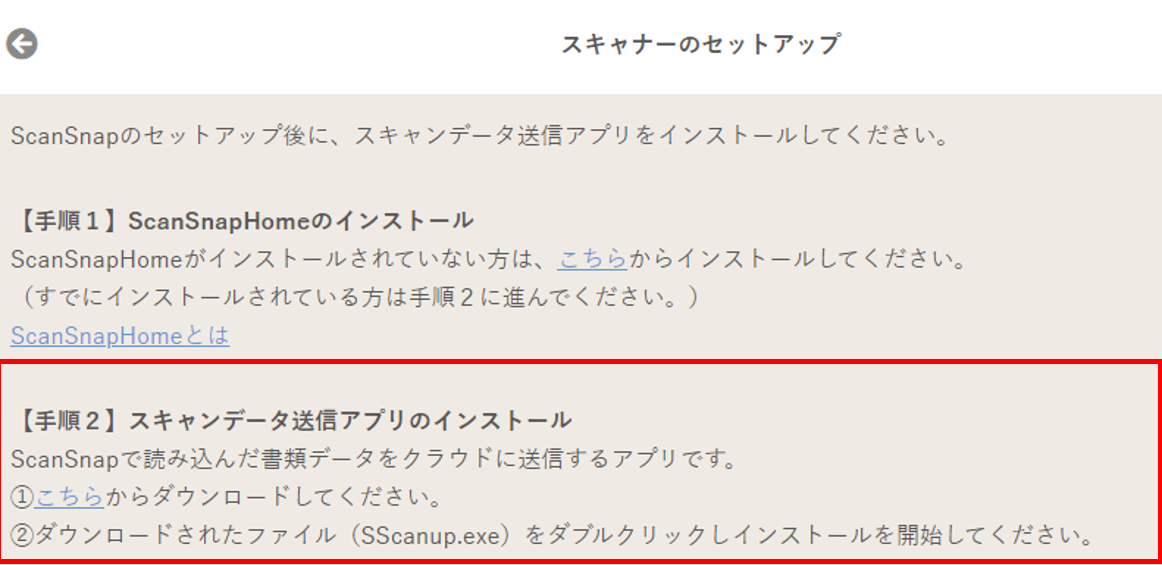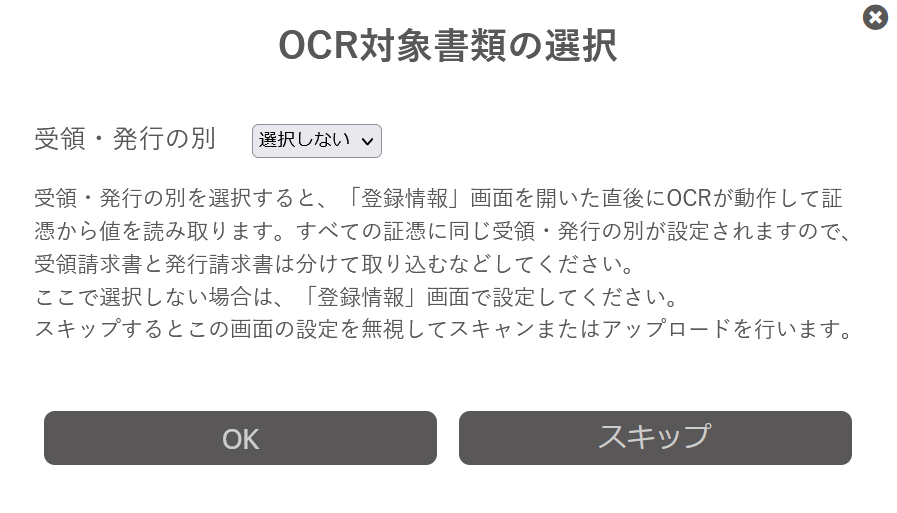電子帳簿保存BOXは、電子帳簿保存法の「スキャナ保存制度」、「電子取引データ保存制度」に対応しています。
関連情報(国税庁一問一答)
https://www.nta.go.jp/law/joho-zeikaishaku/sonota/jirei/4-1.htm
※本トピック内の「会計ソフト」は、「会計王シリーズ/みんなの青色申告」(Ver.22以降)、「農業簿記」(農業簿記12以降)を示します。
■事前の確認と準備
電子帳簿保存法に応じた運用を行うためには、電子帳簿保存BOXのご利用前に以下について確認、準備をお願いします。
1.社内規程や事務の手続きに関する書類の整備
スキャナ保存、電子取引データ保存、電子書類保存を開始するに当たっては、社内の事務処理規程や事務の手続きに関する書類の整備が必要です。
〇スキャナ保存に関するもの
・スキャナによる電子化保存規程
・国税関係書類に係る電子計算機処理に関する事務の手続きを明らかにした書類
〇電子取引に関するもの
・電子取引データの訂正及び削除の防止に関する事務処理規程
・国税関係書類に係る電子計算機処理に関する事務の手続きを明らかにした書類
関連情報(国税庁)
https://www.nta.go.jp/law/joho-zeikaishaku/sonota/jirei/0021006-031.htm
2.データの同一性の保持
書類は作成や授受の時点と保存開始時点で同一であることが必要です。
データを適切に管理するための以下の留意事項はまとめて規程類に記載するとよいでしょう。
〇スキャナ保存、電子取引データ保存
メールで受信した領収書等の書類ファイル、またはあらかじめスキャンした書類ファイルを本サービスで保存を開始するまでの間にデータの改ざん、訂正、手書き運用などに留意が必要となります。
これらは原則禁止です。
3.ハードウェア
電子帳簿保存法の要件に応じた運用環境を準備してください。
電子帳簿保存BOXは容量の大きい画像ファイルを扱います。税務調査などへの対応も考慮し、パソコンであれば、Windows 10以上がプリインストールされている程度以上の性能のパソコンをご用意ください。
また、画像情報を大量に扱うことから、インターネット環境では通信速度が速く安定している光回線が推奨されます。
〇スキャナ保存
スキャナ保存では以下のハードウェアが条件になります。
ディスプレイ
・サイズ:14インチ以上
・カラー:RGB256階調相当以上
プリンター(書面印刷時)
解像度:200dpi以上
カラー:RGB256階調相当以上
※原稿サイズのまま分割せずに用紙に印刷可能なプリンターであること。
スキャナー
対象の紙がスキャンできるカラースキャナー
解像度:200dpi 以上
24bit カラー、256 階調
4.ソフトウェア
電子帳簿保存BOXでは、書類データの検索結果をExcelやPDFファイルにしてダウンロードします。
Microsoft Excel形式ファイルが参照、印刷できるソフトウェアをご準備ください。
ダウンロードした原稿データ(.PDF)を表示、印刷するためには、Adobe Readerをご用意ください。
また、スマートフォン等で撮影した画像(.JPEG)は、JPEG画像を表示、印刷できるソフトウェア(例えばOSに標準搭載の「ペイント」など)をご用意ください。
5.過去重要書類のスキャンについて
本サービスでのスキャナ保存制度対応は2022年7月3日以降のスキャン開始分になります。
それより前に保存された書類は、スキャナ保存制度の対象の書類にはなりません。
それより前であれば、紙のまま保存するか過去分重要書類として届出書を提出したあとでスキャンするようお願いいたします。
■画像情報について
スキャンした原稿データ、またはアップロードした原稿データは、以下の情報を自動で読み取ります。
この情報は「登録情報」-「画像情報」画面で確認できます。
・書類の大きさ(JPEGデータの場合は手入力が必要です)
・解像度(JPEGデータの場合は「画素数」)
・階調
原稿データのスキャン時は、200dpi、フルカラーで読み取っています。(自動処理)
これら、自動で読み取った情報は変更できません。
■保存の開始及び真実性の確保について
スキャンまたはアップロードされた原稿データは、書類にシワや折れなどがないか確認します。
適切でない原稿データは期限内に削除し再度スキャンまたはアップロードしてください。
適切な原稿データを確認できたら「内容を保存」ボタンを押下し、電子帳簿保存法に規定される書類の保存を開始します。
「保存日時」は、「登録情報」画面の「保存日時」で確認できます。
この日付が制度上の「保存を開始した日」にあたります。保存日時を変更することはできません。
保存を開始した後の原稿データは訂正、物理削除、差し換え、上書き更新、破棄の操作は一切できません。
(【基本操作】-【登録情報を入力する】、【基本操作】-【内容を保存する】を参照。)
本サービスではタイムスタンプは採用しておりません。正しい時刻情報を取得・配信するNTP(Network Time Protocol)サーバー(Microsoft 社NTPサーバー)と連携し、タイムスタンプと同様客観的に証明できる日時を採用しています。
「内容を保存」ボタンを押下時にNTPサーバーから時刻を取得し、書類の「保存日時」としています。
■保存期間について
保存された原稿データおよび入力された関連情報は、保存を開始した日から11年間クラウド上に保管されます。
11年を超えると順次消去されます。保管期間中のデータは検索機能より随時参照、ダウンロード、印刷が可能です。
保存期間を変更することはできません。また、保存期間を通してスキャンまたはアップロードした原稿データは物理的な訂正削除をすることはできません。
■書類データの訂正と削除について
書類は画像をスキャンまたはアップロードした後、「内容を保存」ボタンをクリックするまでの間は、その原稿データ(画像)を削除すると物理削除することができます。
シワ、折れなど画像が適切でなかった場合には保存前にやり直します。削除した原稿データを復活させることはできません。
画像への書き込みなどの編集操作は、「内容を保存」前であっても行うことはできません。
「内容を保存」ボタンのクリックは、書類の授受のあと通常の業務サイクル以内で行う必要があります。
「内容を保存」は「登録情報」を入力する前でも行えますが、この場合、保存開始後に必要な情報を入力してください。
保存を開始した後の原稿データは訂正、物理削除、差し換え、上書き更新、破棄の操作は一切できません。
例えば、受領した請求書に訂正があり再発行を受けた場合は、初回の請求書は削除し、訂正後の請求書は別ものとして登録することになります。
原稿データとは別に「登録情報」画面で書類の属性情報を入力できます。
「登録情報」画面の内容は変更できる項目、できない項目があります。
変更できる項目は仕訳を入力するときや検索項目として利用します。
変更できる項目は「内容を保存」した後であっても変更可能です。
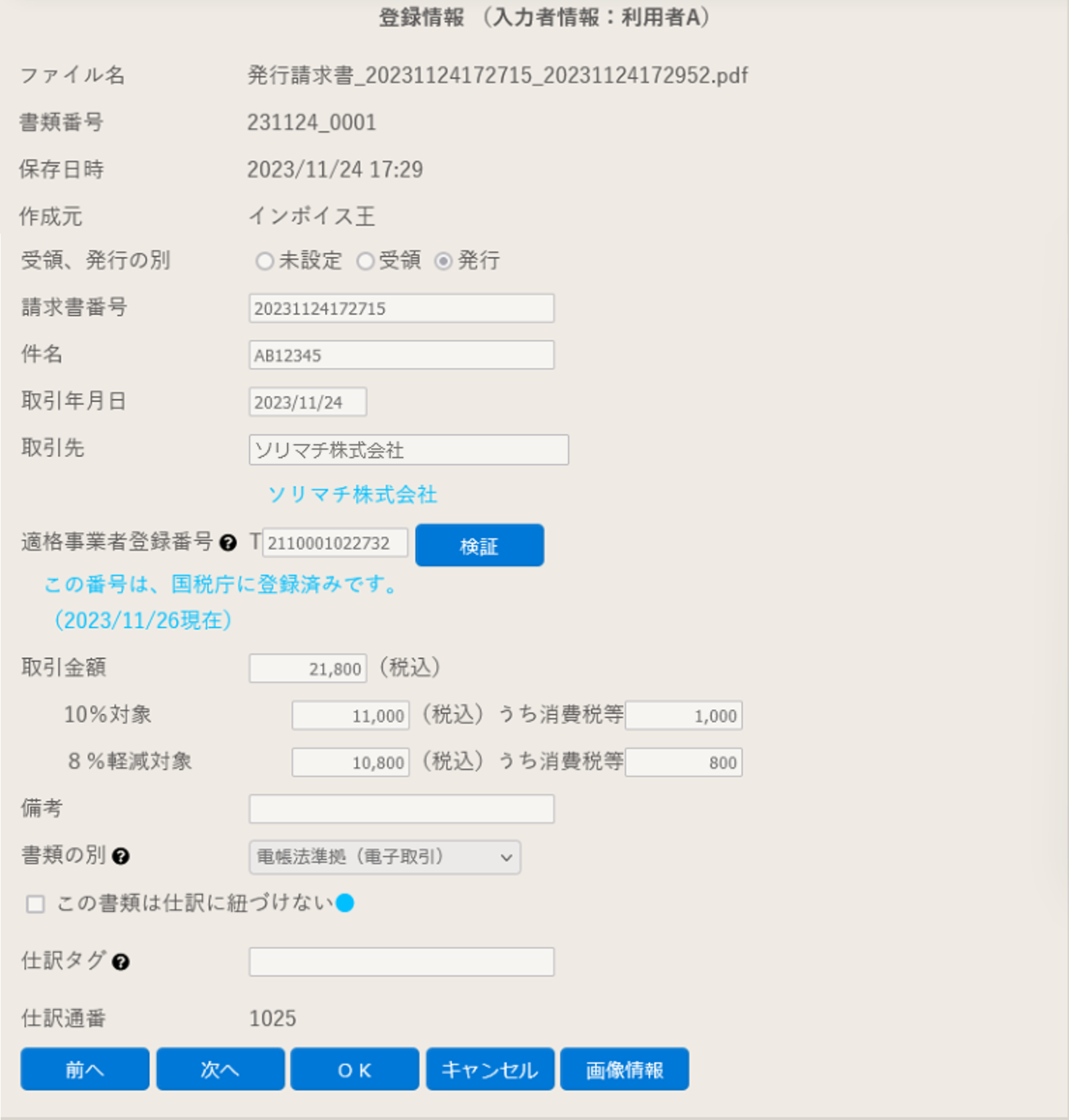
[変更できない項目]※自動で付与されます。
・ファイル名(スキャンまたはアップロードした原稿データファイル)
・画像情報(「画像情報」画面より)
・書類番号
・保存日時
・仕訳通番
[変更できる項目]※手入力です。
・受領、発行の別
・取引案件番号
・件名
・取引年月日
・取引先
・適格事業者登録番号
・取引金額、消費税等
・メモ
・書類の別
・この書類は仕訳に紐づけない(会計ソフトと連携している場合のみ表示)
・仕訳タグ(会計ソフトと連携している場合のみ表示)
※取引年月日、取引先、取引金額は検索要件を満たすための項目です。
※書類の別に「スキャナ保存」または「電子取引」を選択した場合、「内容を保存」後は変更できません。
[削除操作]
原稿データは「登録情報」画面の「削除」ボタンで行います。「内容を保存」後であっても削除することができます。
この削除は削除したという記録が付されるものであって、物理的な削除は行われません。
削除後であっても検索機能により削除された原稿データと共に「登録情報」画面の内容を確認することができます(ダウンロードも可能です)。
また、削除時は削除理由、削除者の入力が必要です(スキャナ保存、電子取引データ保存データの場合は必須入力です)。
削除した原稿データを削除前の状態に戻すことはできません。
なお、仕訳と紐づけされたあとの書類データについては、削除操作は行えません。
(【基本操作】-【不要な書類を削除する】を参照。)
■帳簿との関連性の確保について
会計ソフトをご利用の場合は、会計ソフトの帳簿と証憑等の書類は関連性を確保することが必要です。
本サービスでは以下のように実現しています。
会計ソフトでは、電子帳簿保存BOXで登録した原稿データを証憑ビューワーで参照しながら仕訳を入力し、「紐づけ」ボタンをクリックすることでその書類と仕訳を紐づけできます。
紐づけが完了すると、会計ソフトと証憑ビューワーで相互に参照することができるようになります。
(【はじめに】-【電子帳簿保存BOXについて】の概要図参照。)
[証憑ビューワーから仕訳を参照する場合の操作]
左:証憑ビューワー 右:会計ソフト[簡易振替伝票入力]
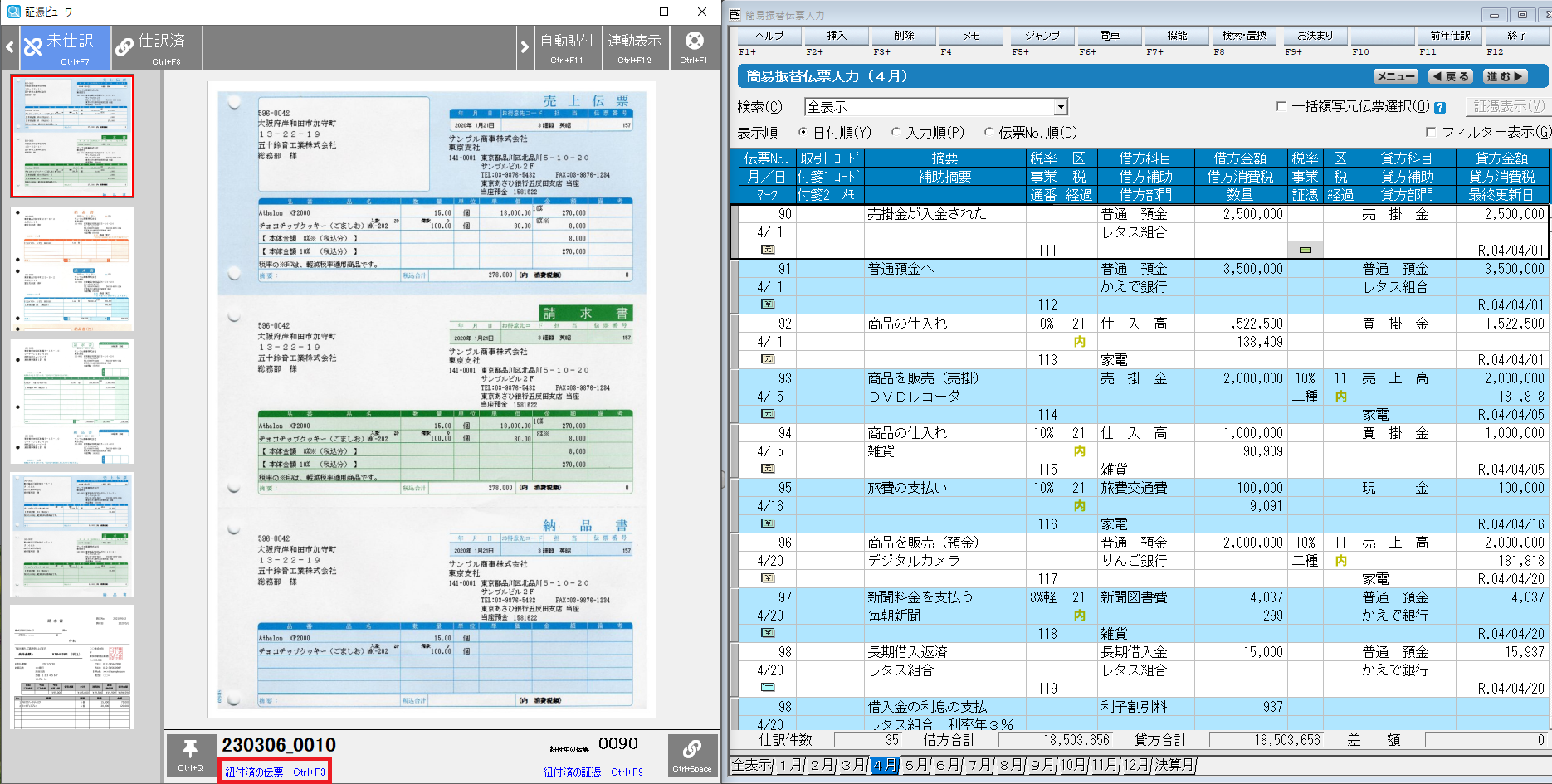
紐づけられた書類には伝票番号が表示されていますが、画面左の「紐付済の伝票」をクリックすると、この書類に紐づいた仕訳が会計ソフトの画面上に表示されます。
[会計ソフトから書類を参照する場合の操作]
操作方法(1)
①証憑ビューワーで「連動表示」をONにします。
②会計ソフトで仕訳をスクロールすると紐づけられた書類が証憑ビューワーに切り替え表示されます。
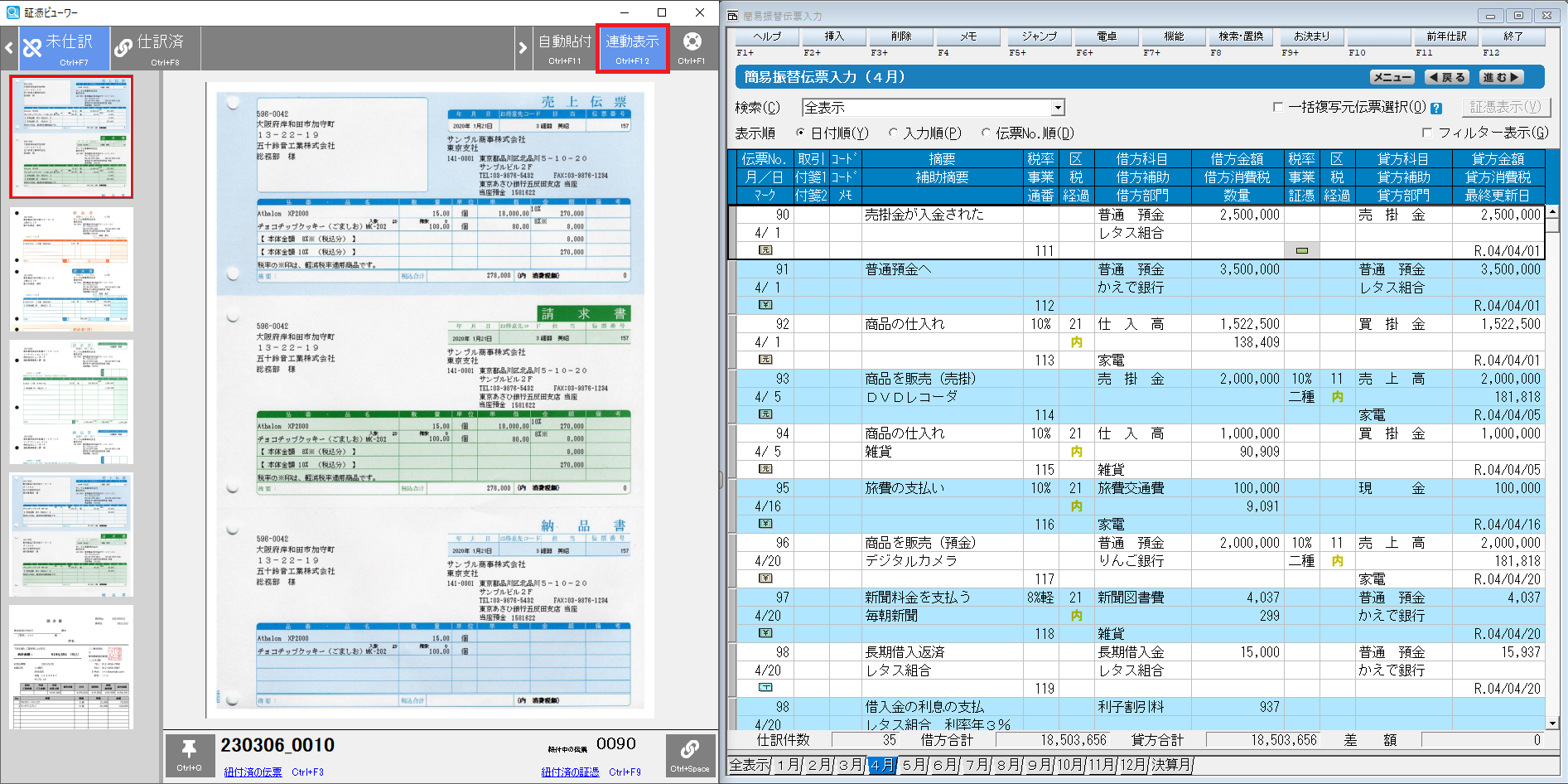
操作方法(2)
①会計ソフトの[簡易振替伝票入力]画面で「証憑」ボタンをクリックします。
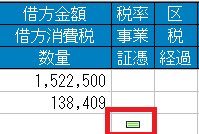
②参照したい証憑番号を選択し「参照」ボタンをクリックすると証憑ビューワーにその番号の書類が表示されます。
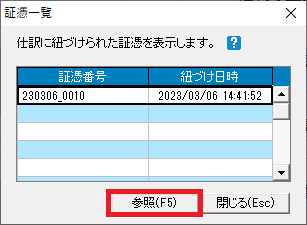
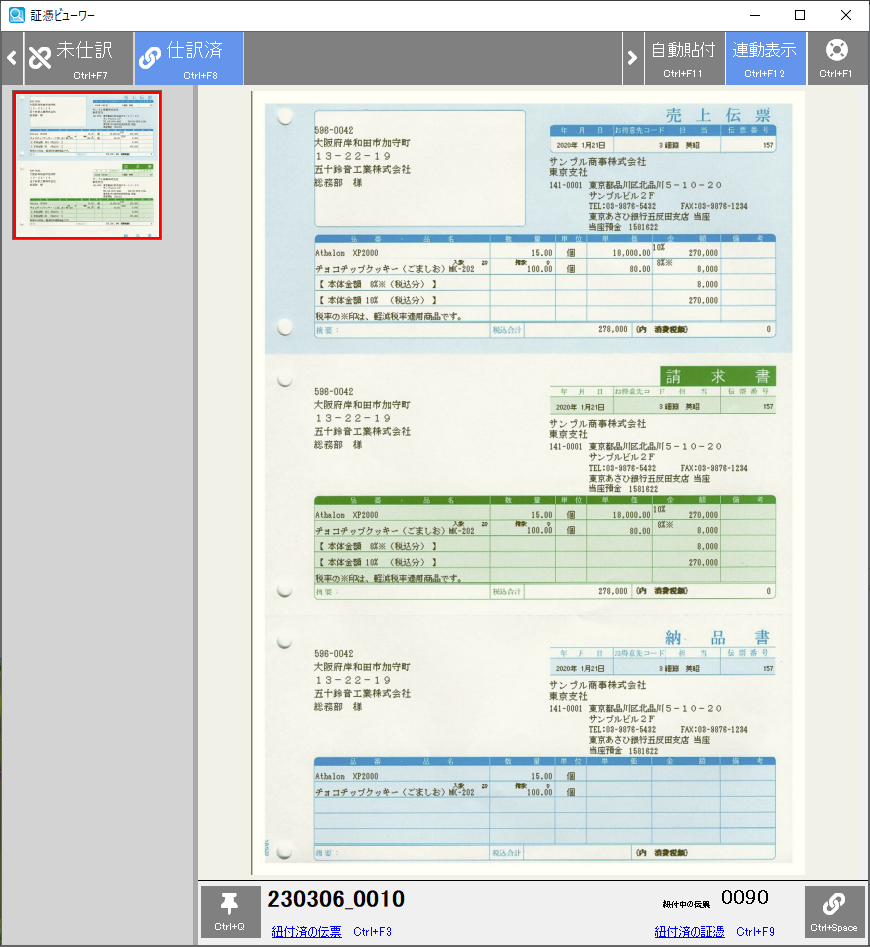
[電子帳簿保存BOXで関連性を確認する場合の操作]
証憑ビューワーを利用する他に、以下の方法でも関連性を確認することができます。
(1)取引案件番号
会計ソフトで仕訳に同じ取引案件番号等共通の番号などをメモ欄、補助摘要欄などに入力しておくことで関連性を確保します。
(2)仕訳通番で確認します。
書類と仕訳が紐づいている場合は、「登録情報」画面に、会計ソフトの「仕訳通番」が表示されます。
電子帳簿保存BOXでは、検索機能で仕訳通番や取引案件番号をキーにして書類データを検索することが可能です(【基本操作】-【書類データを検索する】)。
会計ソフトでは、[簡易振替伝票入力]のF8「検索・置換」から「仕訳検索」を選び、検索条件を設定して検索することで取引案件番号、仕訳通番などで検索することが可能です。
※仕訳や帳簿に直接関連しない書類について
取引に至らなかった見積書など帳簿と関連性のない書類は「登録情報」画面で「書類の別」に「その他の書類」を指定し、「■この書類は仕訳に紐づけない」をオンにして登録します。
(「書類区分」は任意です。)
「■この書類は仕訳に紐づけない」=オンの書類は証憑ビューワーに表示されません(既に仕訳と紐づけられた書類はオンにできません)。
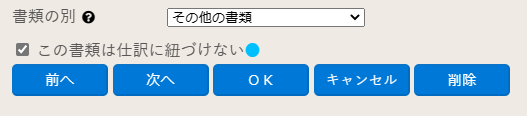
■検索機能について
電子帳簿保存法では、保存した原稿データの検索についての要件があります。
本サービスの検索機能は、以下の検索要件を満たしています。
操作方法については、【基本操作】-【書類データを検索する】を参照してください。
[検索要件]
・取引年月日、取引先、取引金額を検索条件として検索できる。
・一課税期間を通して検索できる。
・二以上の条件をAND条件で検索できる。
・日付、金額は値の範囲を設定して検索できる。
・値が未入力の項目についても検索できる。
・書類番号(一連番号)で検索できる。
・書類の種類別(請求書、領収書などの別)で検索できる。
・検索条件にヒットしたもののみディスプレイに表示できる。
・検索結果をダウンロードできる(Excel形式+原稿データはPDF)。
■税務調査への対応及び可視性の確保について
税務調査に対しては、通常ディスプレイを使用します。検索機能により必要な課税期間の書類データを抽出し画面に表示します。
抽出結果は、このように原稿データと記録事項が対になった一覧形式で表示されます。
 (左側:原稿データに対応する記録事項、右側:原稿データ)
(左側:原稿データに対応する記録事項、右側:原稿データ)
原稿データ(画面右)は、拡大、縮小、回転できますので見やすく表示してください(「書類データを検索する」を参照)。
ディスプレイ数の制限等によりディスプレイを使用できない場合は、検索機能により必要な課税期間の書類データをExcelファイルに出力し、Excelの内容を印刷し書面で対応することになります(画面と同じ内容、形式で出力、印刷が可能です)。
この場合、原稿データ(.PDF)はAdobe Readerで印刷します。
・等倍サイズでの印刷は、“実際のサイズ”を選択してください。
・拡大、縮小印刷が必要な場合は、用紙サイズに合わせて“カスタム倍率”を設定してください。
なお、スマートフォン等で撮影したJPEG画像がある場合は、JPEG画像が印刷できるソフトウェア(例えばOSに標準搭載の「ペイント」など)で印刷します。
この際もAdobe Reader での印刷と同等の設定で印刷してください。
記録事項はMicrosoft Excel形式のデータです(.xlsx)。Microsoft Excel等で印刷します。
プリンターのプロパティで用紙の縦横、文字の大きさなど調整してください。文字の大きさは肉眼で確認できるレベルとしてください。
記録事項は、1原稿データに対して1行となっており、その1行の中に原稿データのファイル名が記載されていますので、記録事項と原稿データの突き合わせができます。
[スキャナ保存の場合]
スキャナーのサイズより大きな書類を受領し左面と右面で分けてスキャンした場合は、原稿データファイルの結合処理を行ってください(【基本操作】-【PDFファイルを結合する】を参照)。
原稿を縮小してコピーしスキャンした場合は、スキャナ保存制度による国税関係書類の読み取りには該当しないため留意が必要です。
また、受領した大きさの書類(例えばA3)を印刷するためにはA3対応プリンターとA3用紙が必要ですが、A3でプリンタによる印刷ができない場合はスキャン書類と元の書類の2つが必要になります。
[電子取引データ保存の場合]
受領した大きさの書類(例えばA3)を印刷するためにはA3対応プリンターとA3用紙が必要ですが、A3でプリンタによる印刷ができない場合は本サービスで電子的に保存した書類と元の書類の2つが必要になります。
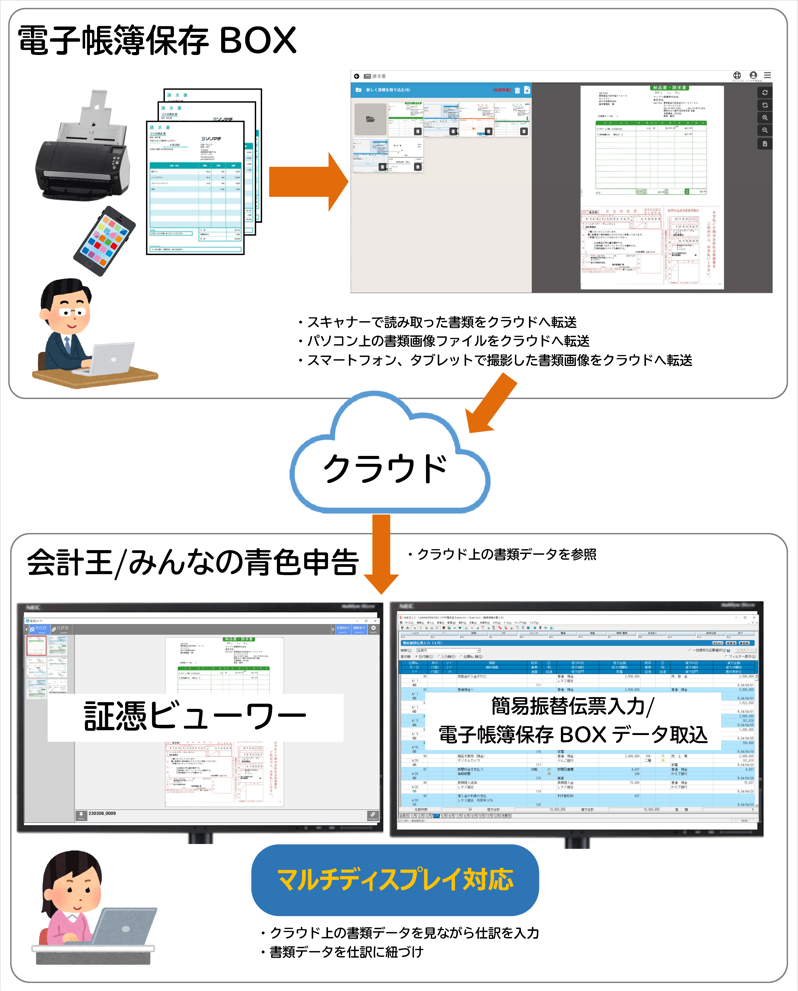
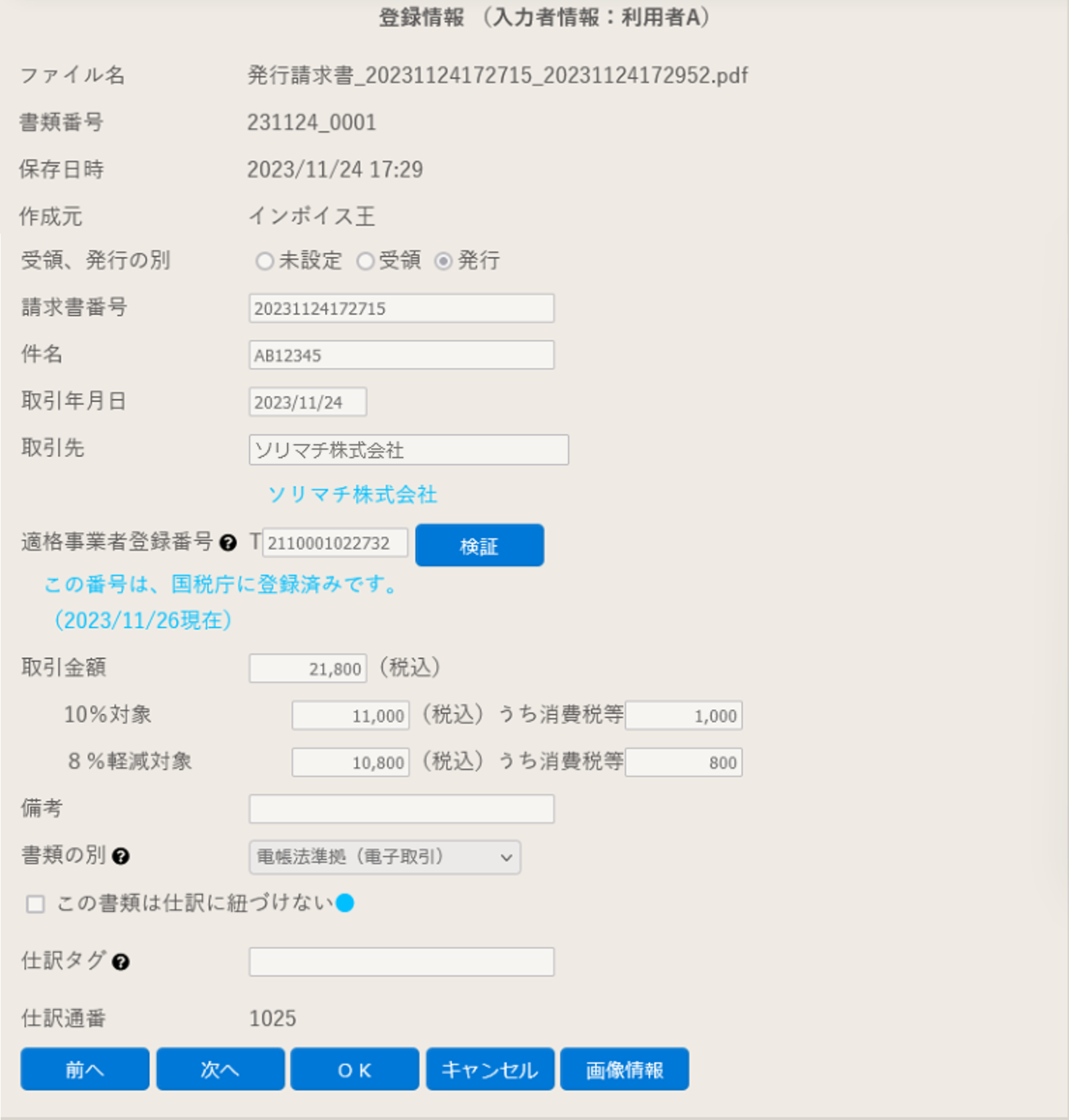
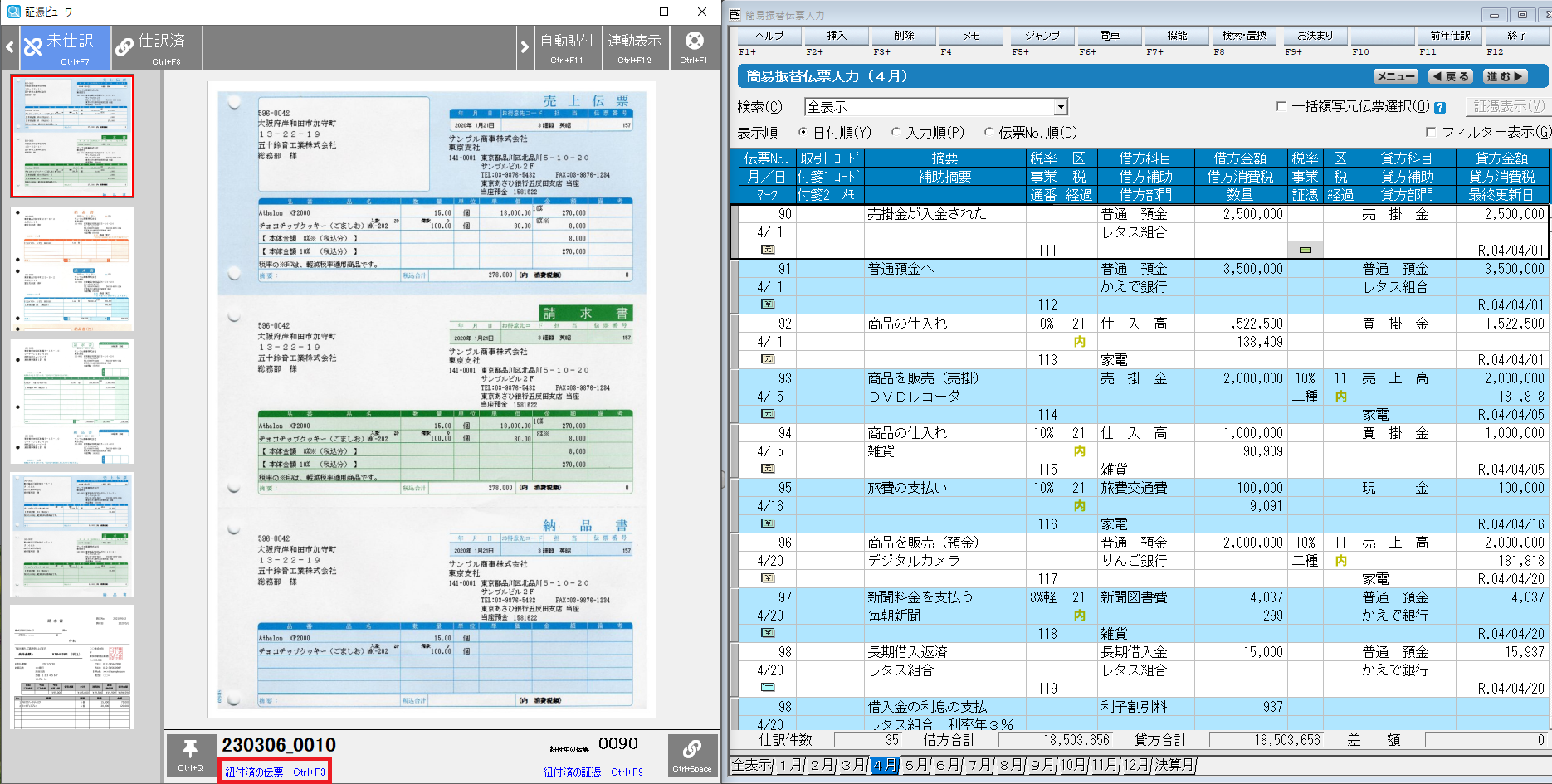
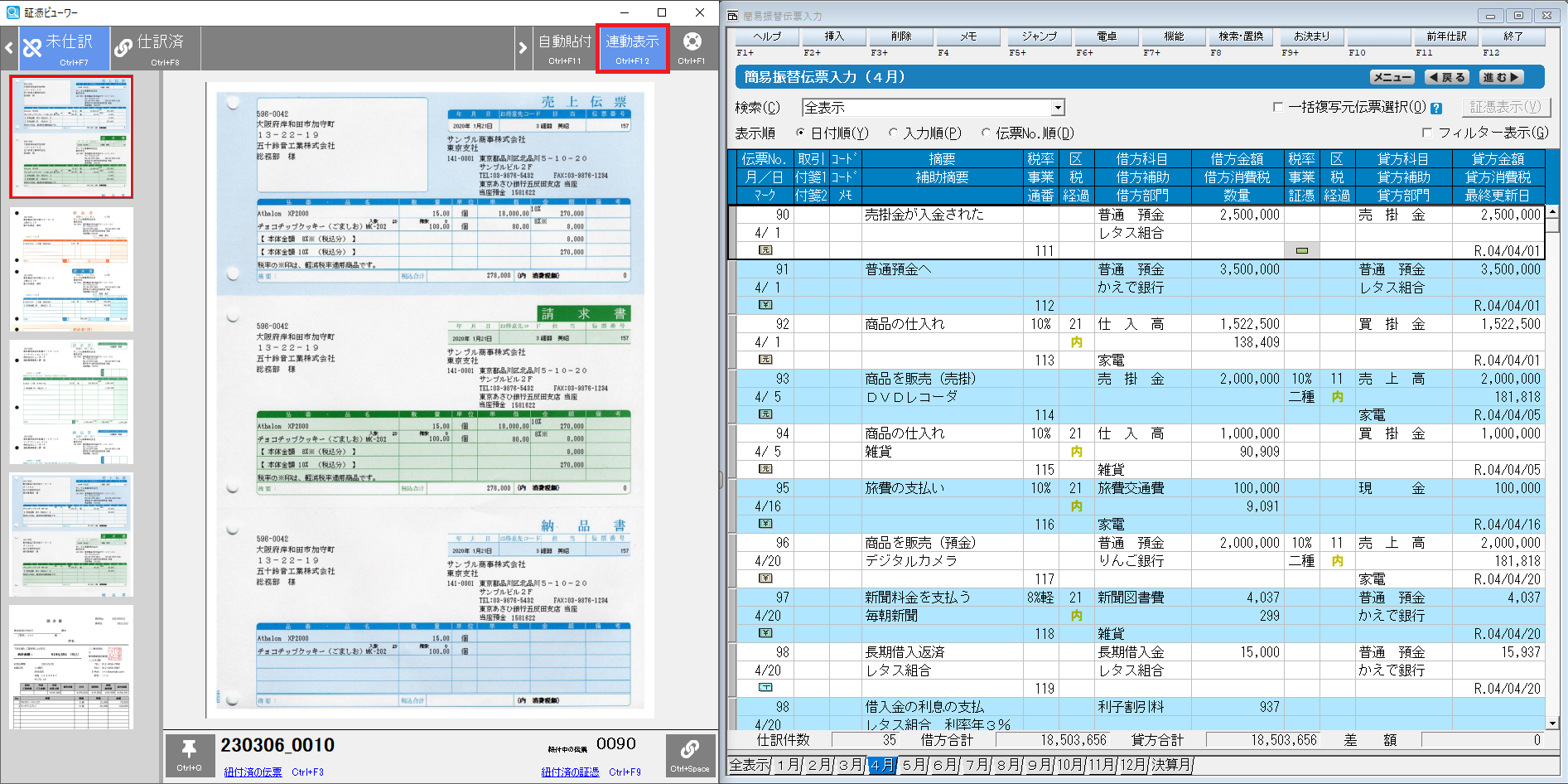
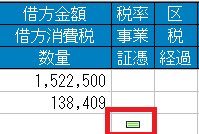
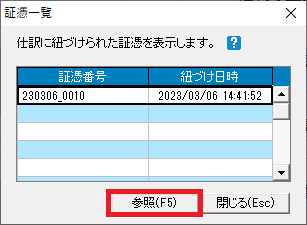
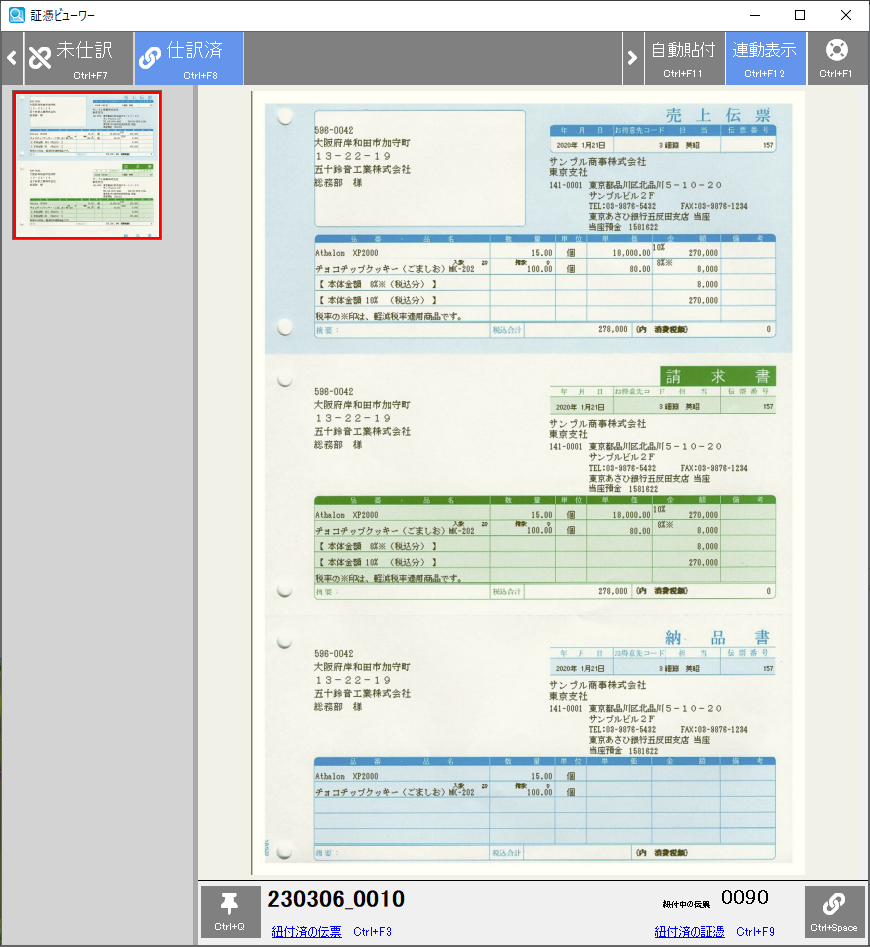
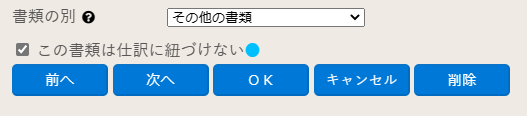

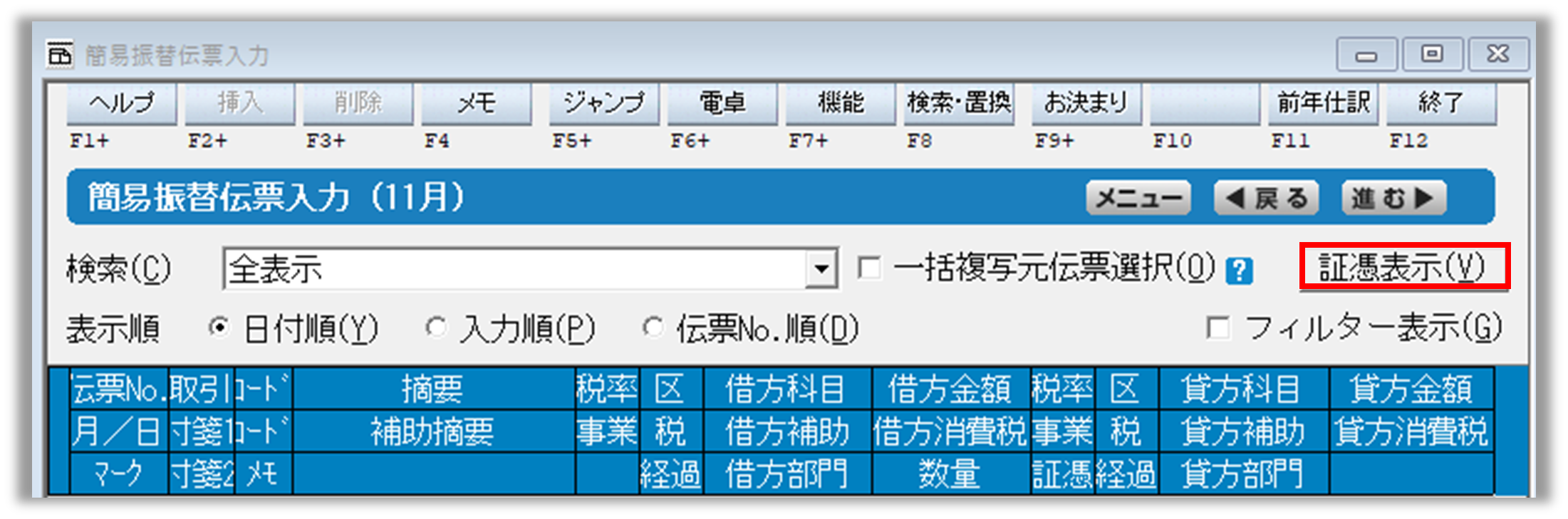
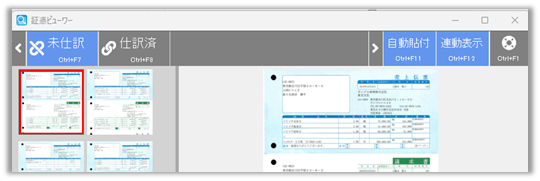
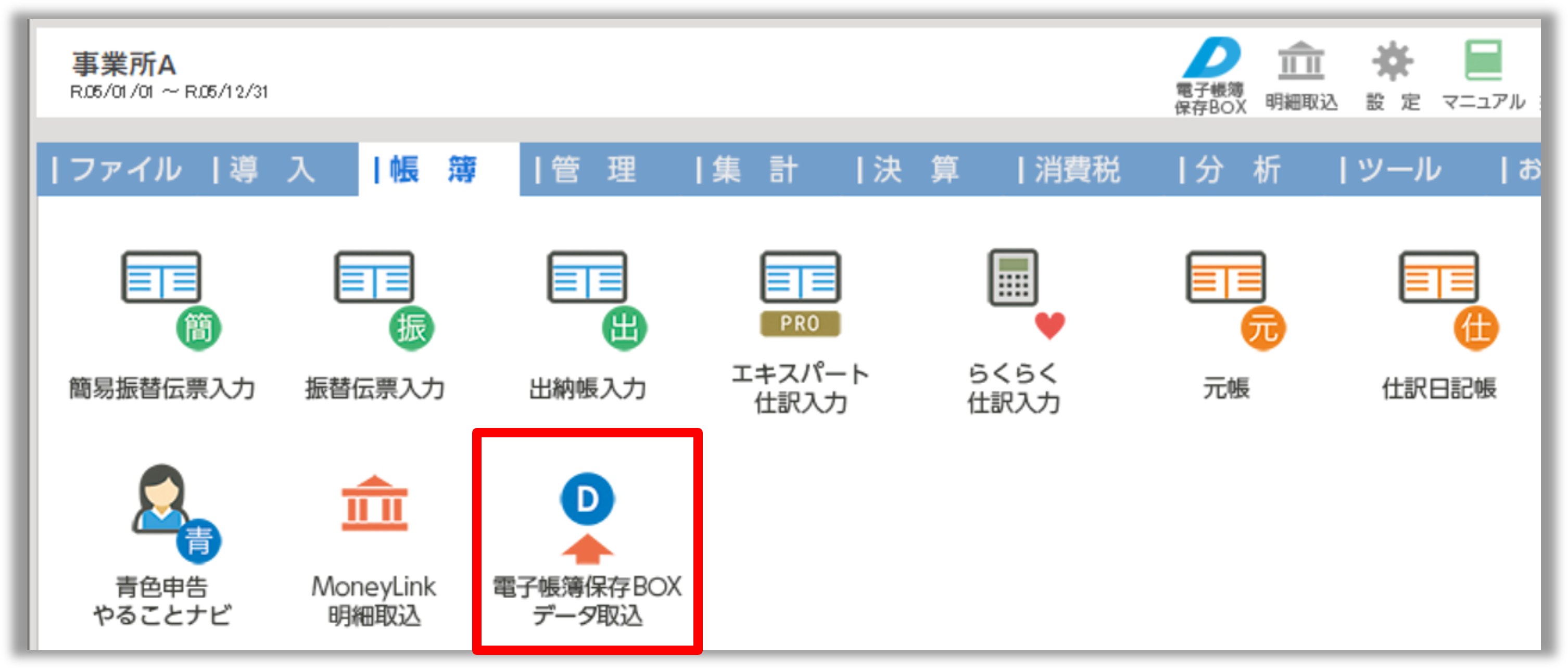
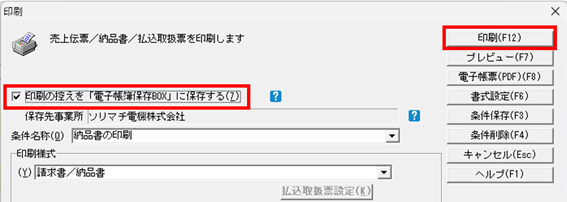
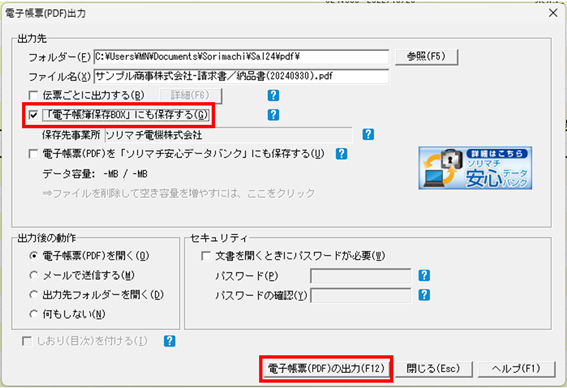

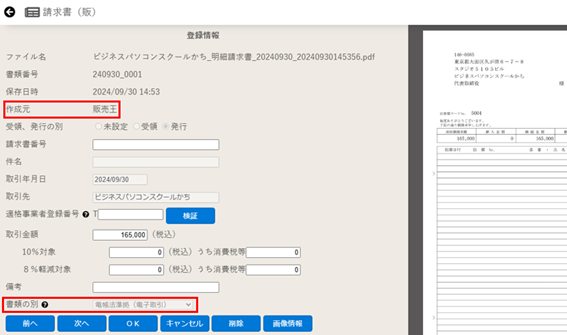
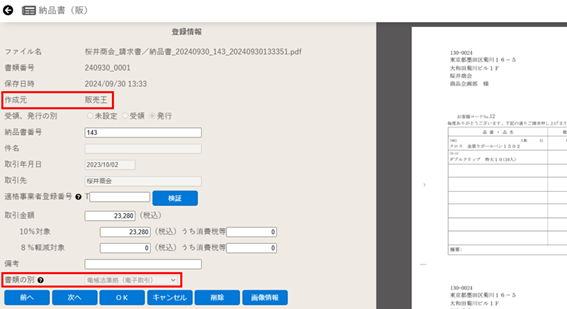

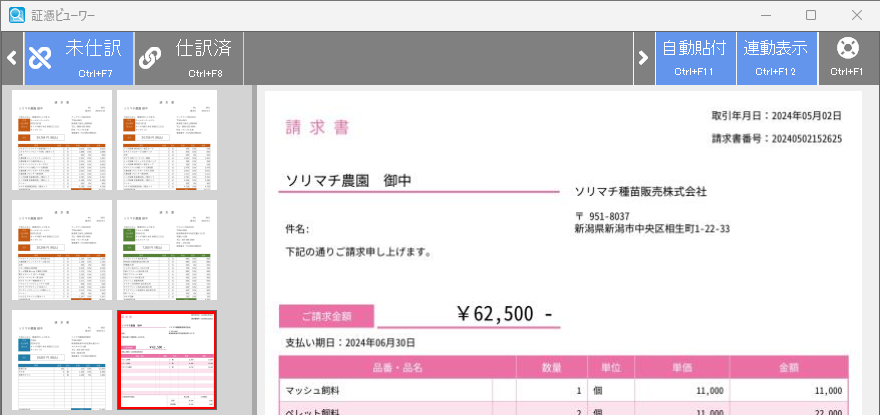
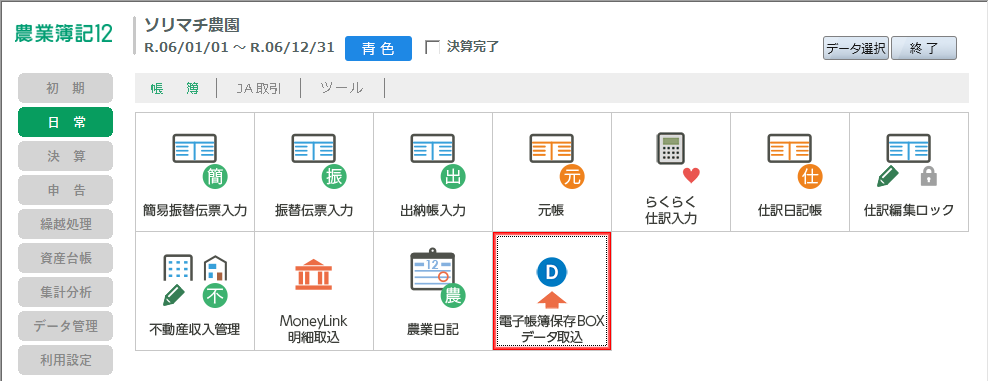
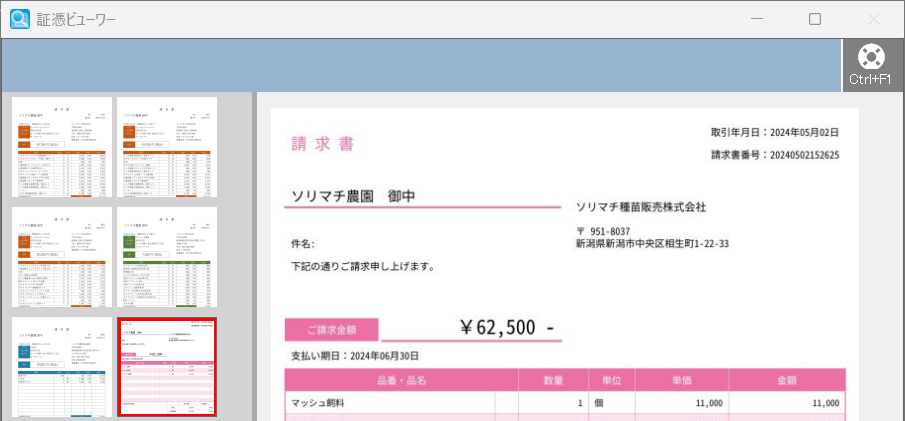
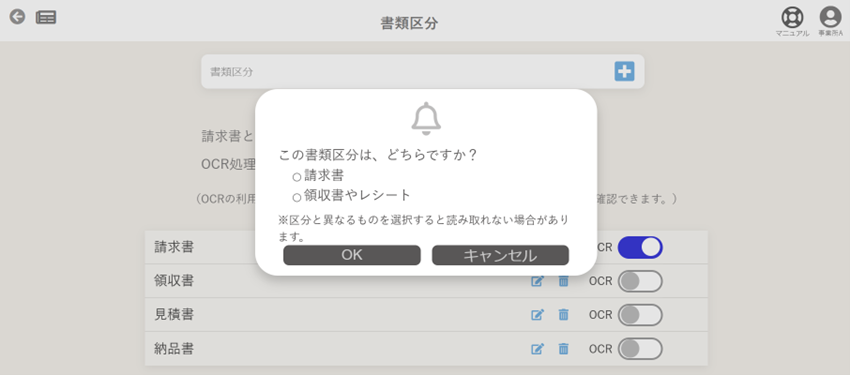
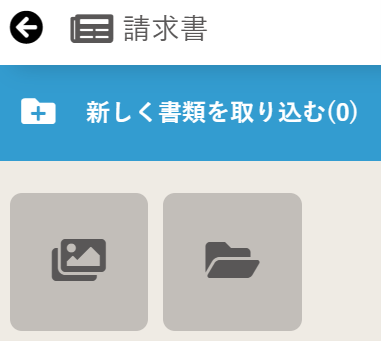
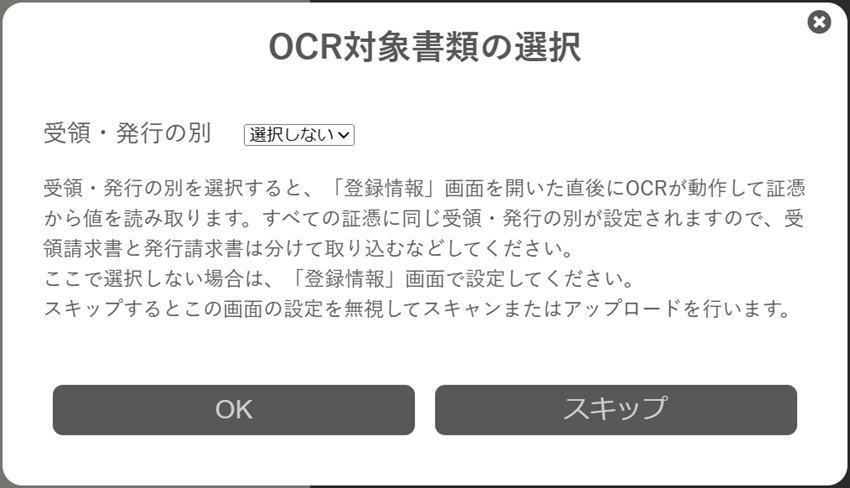
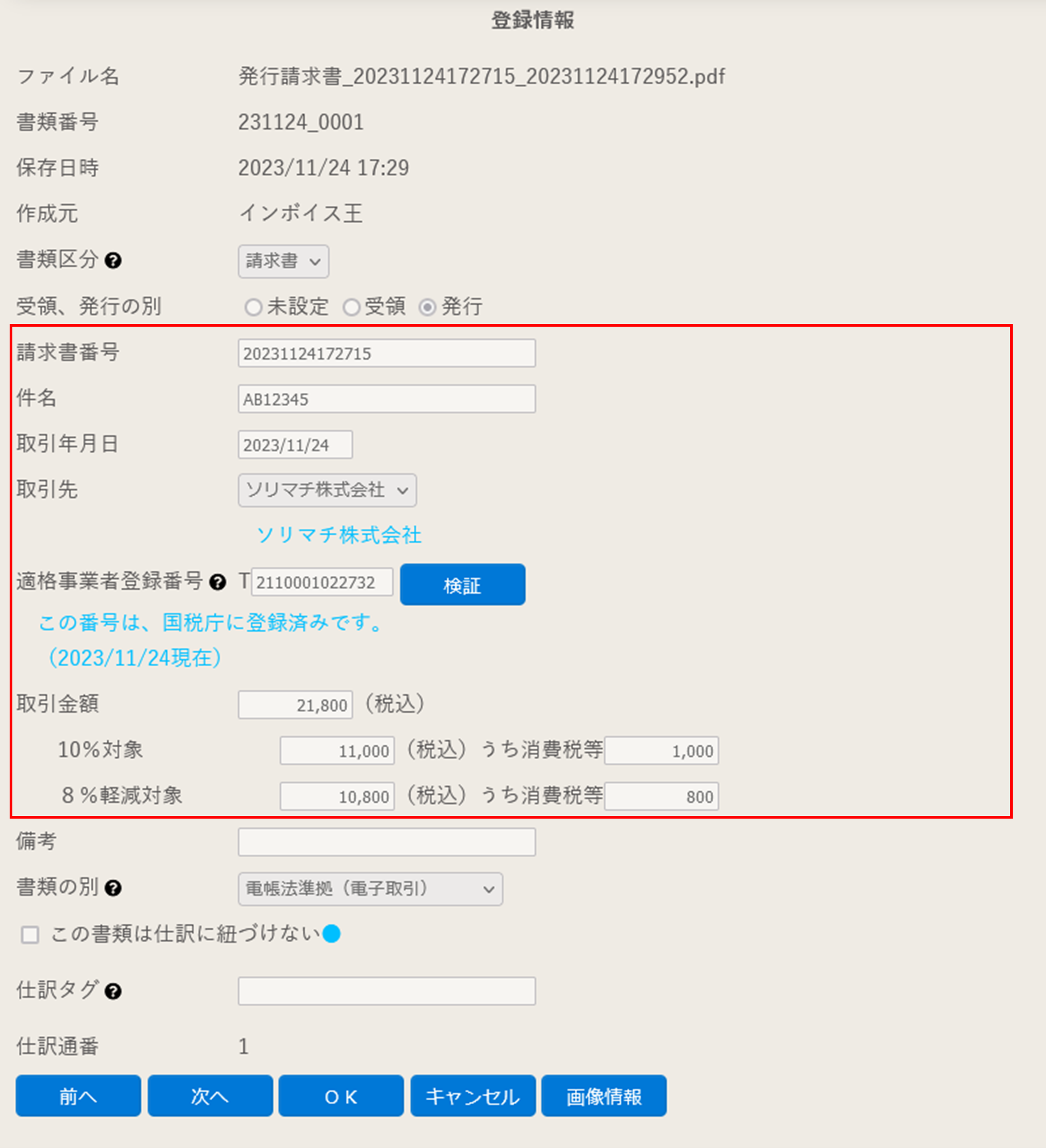
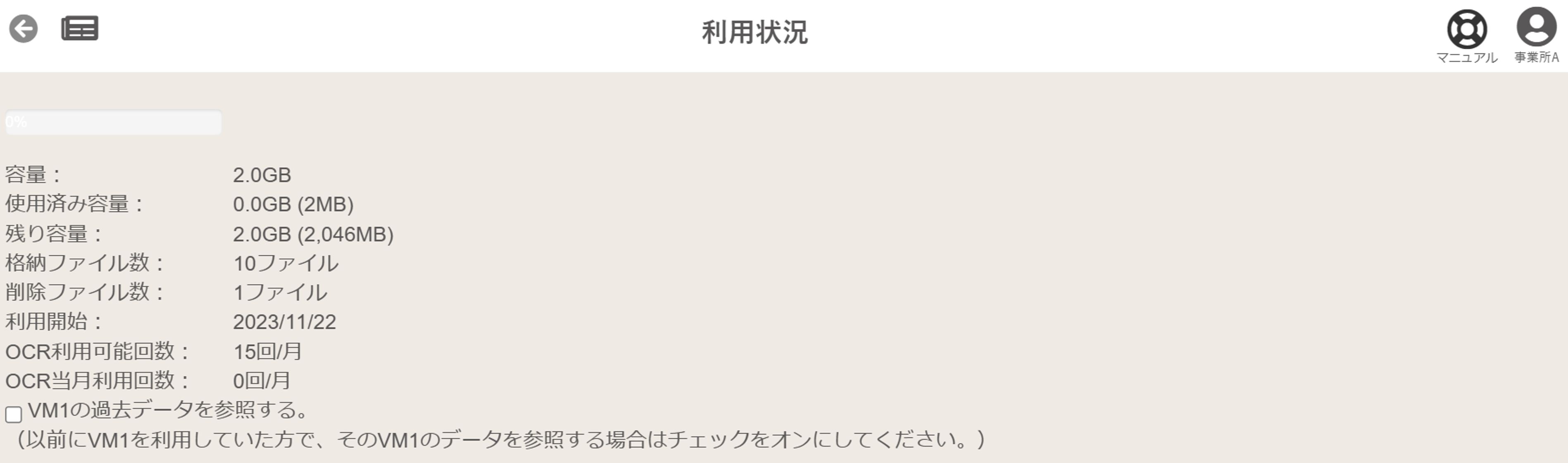
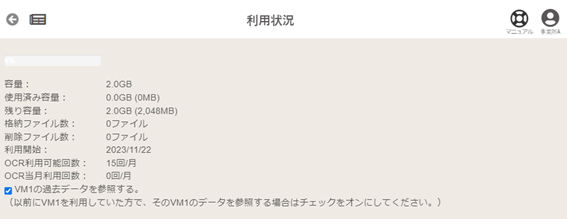
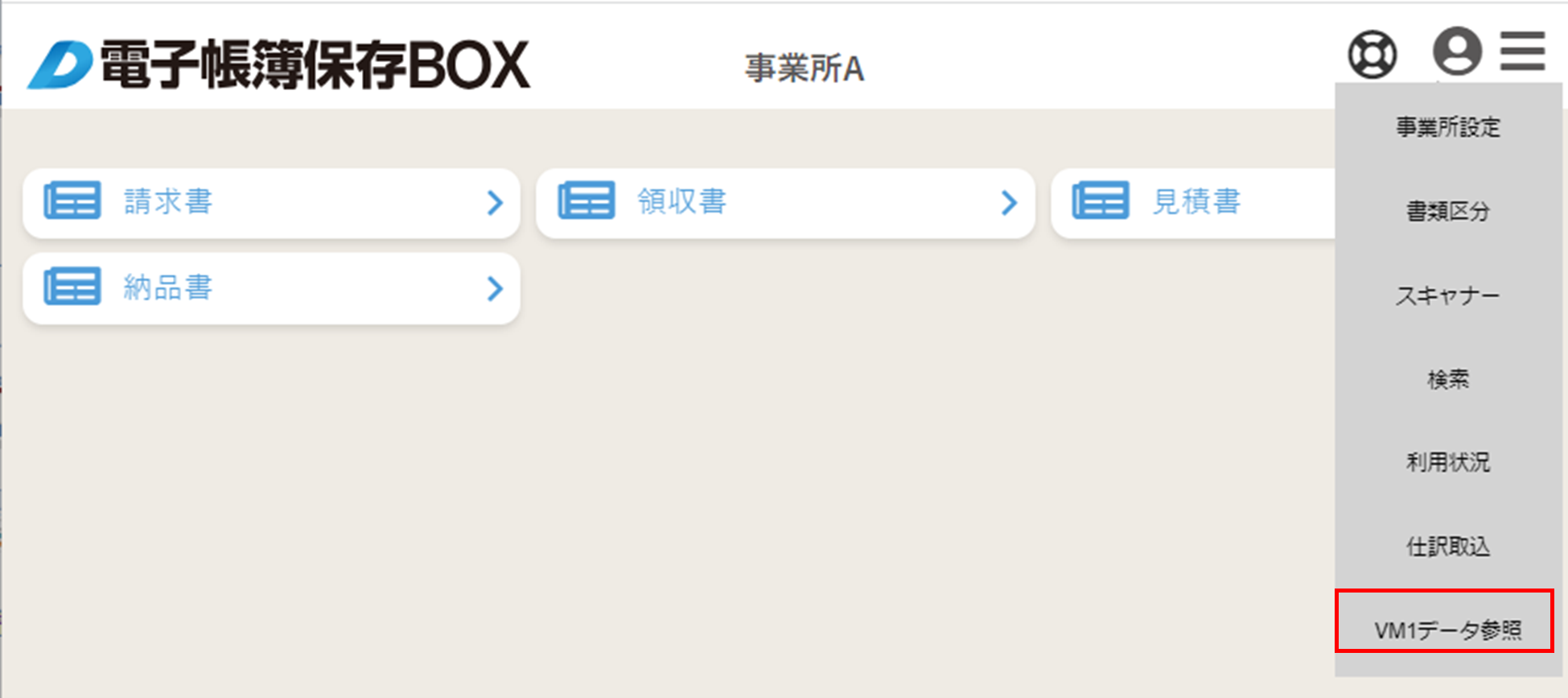
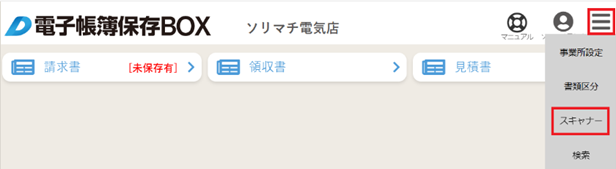
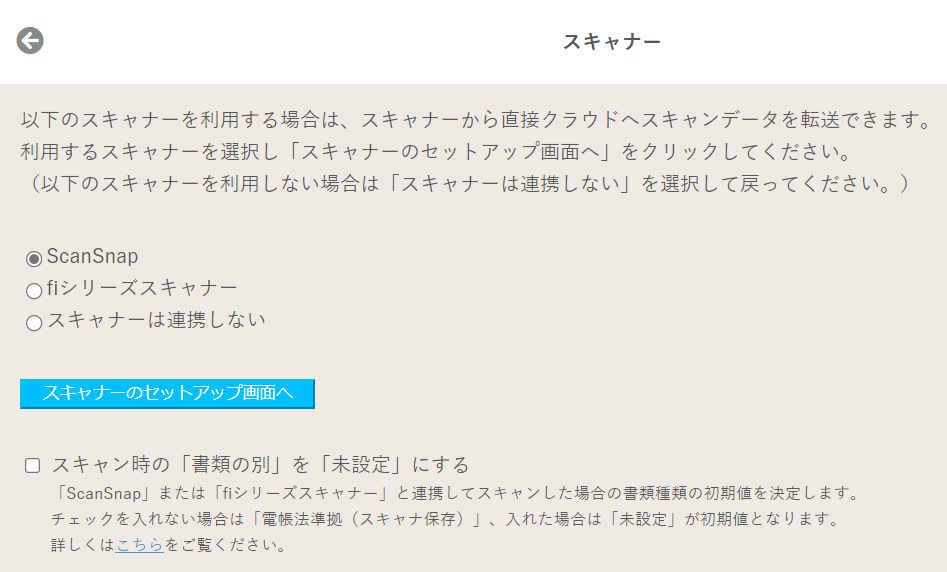
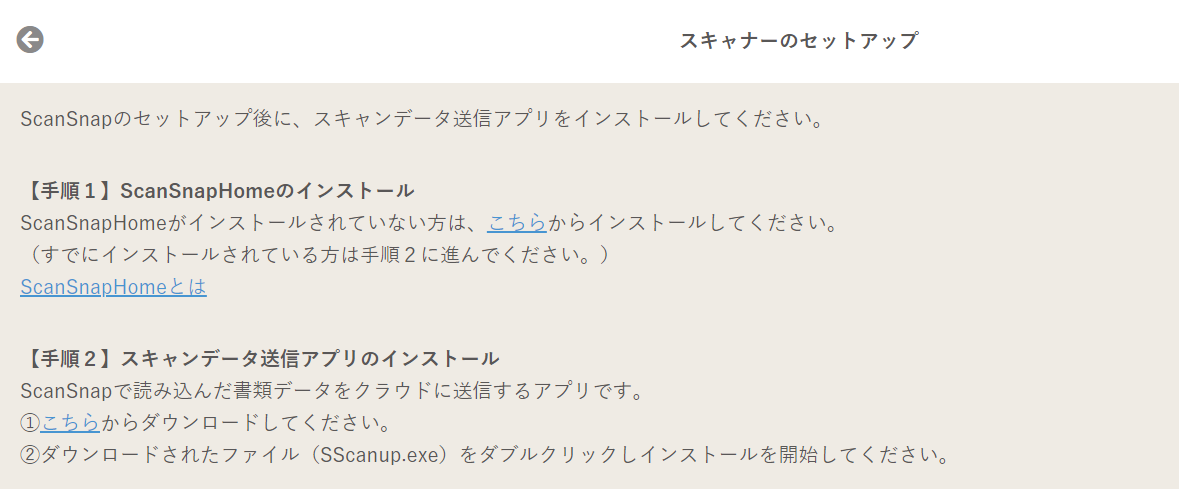
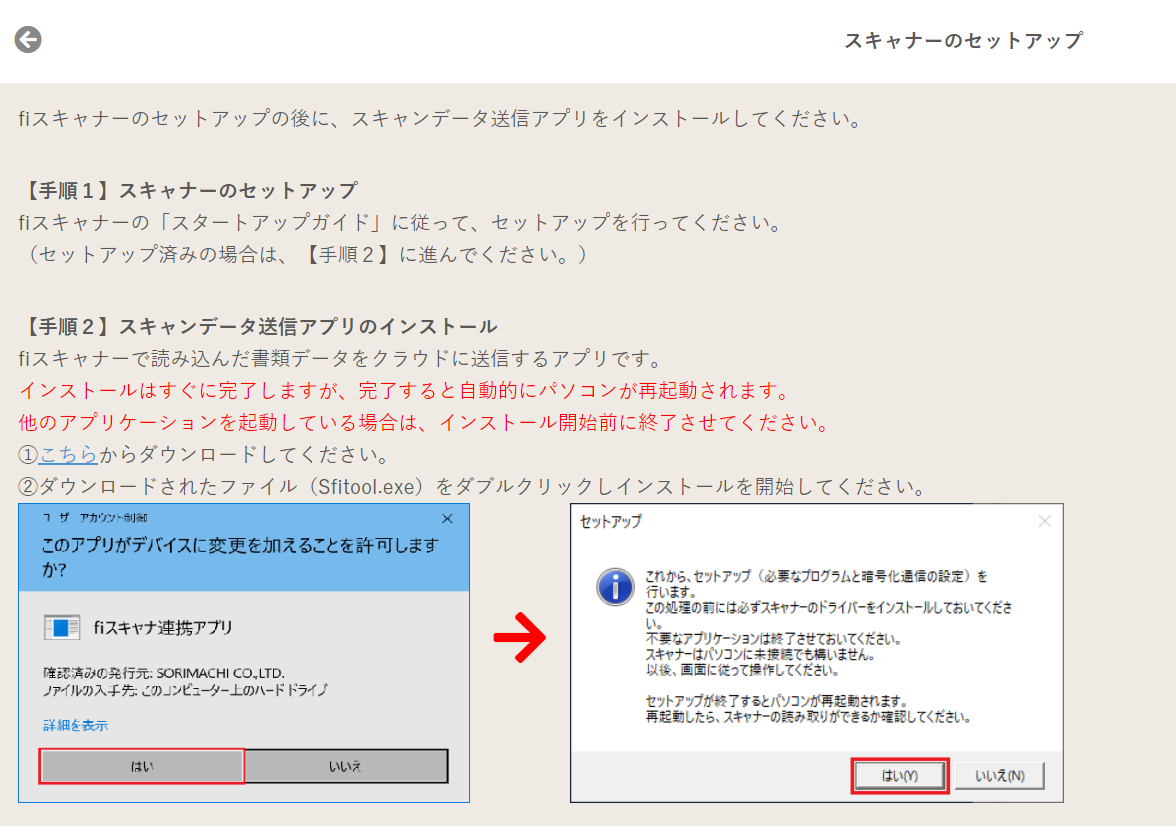
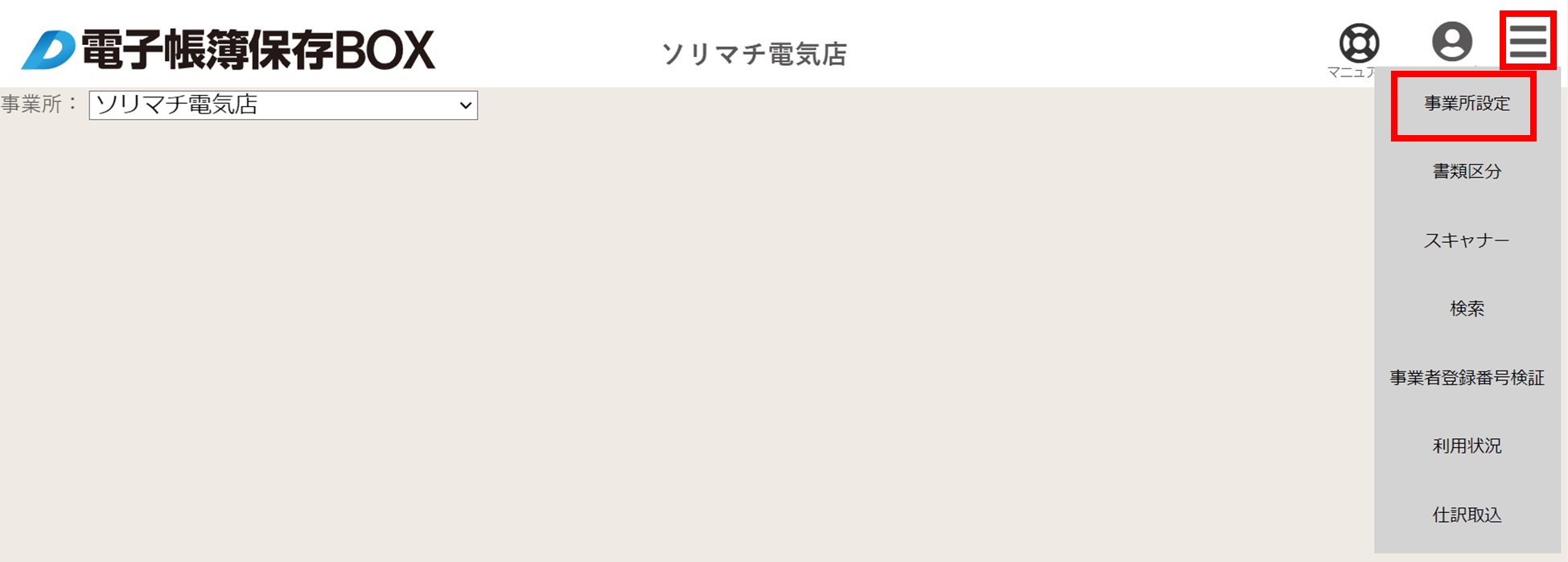
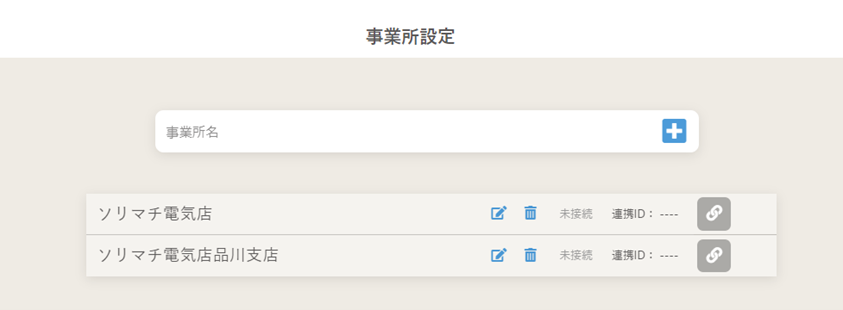
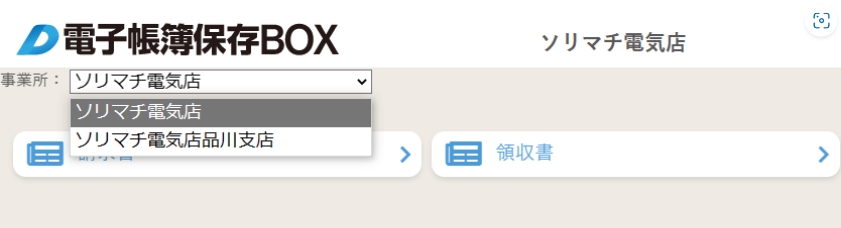
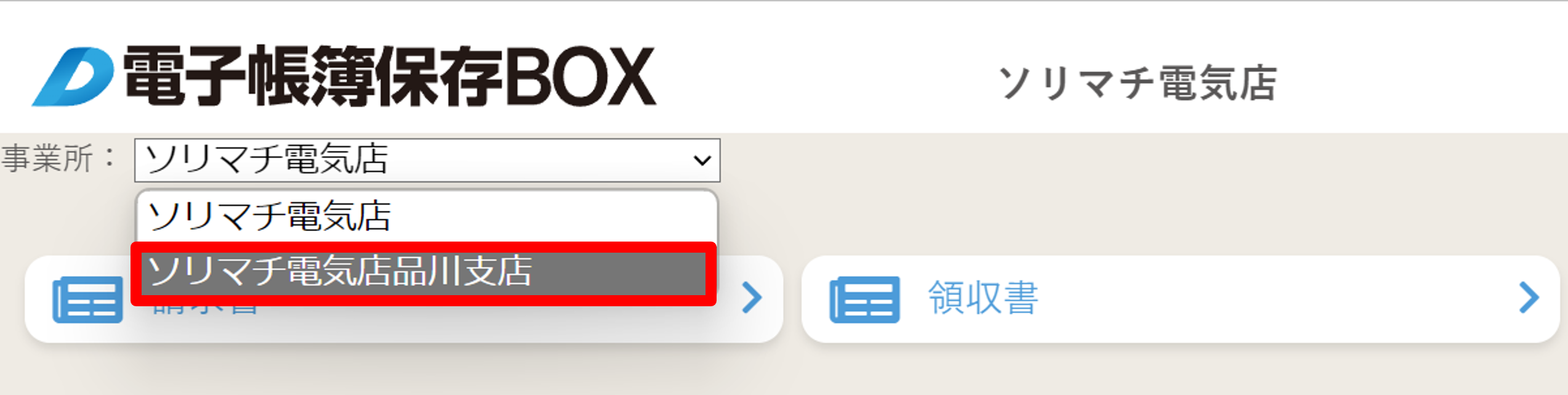

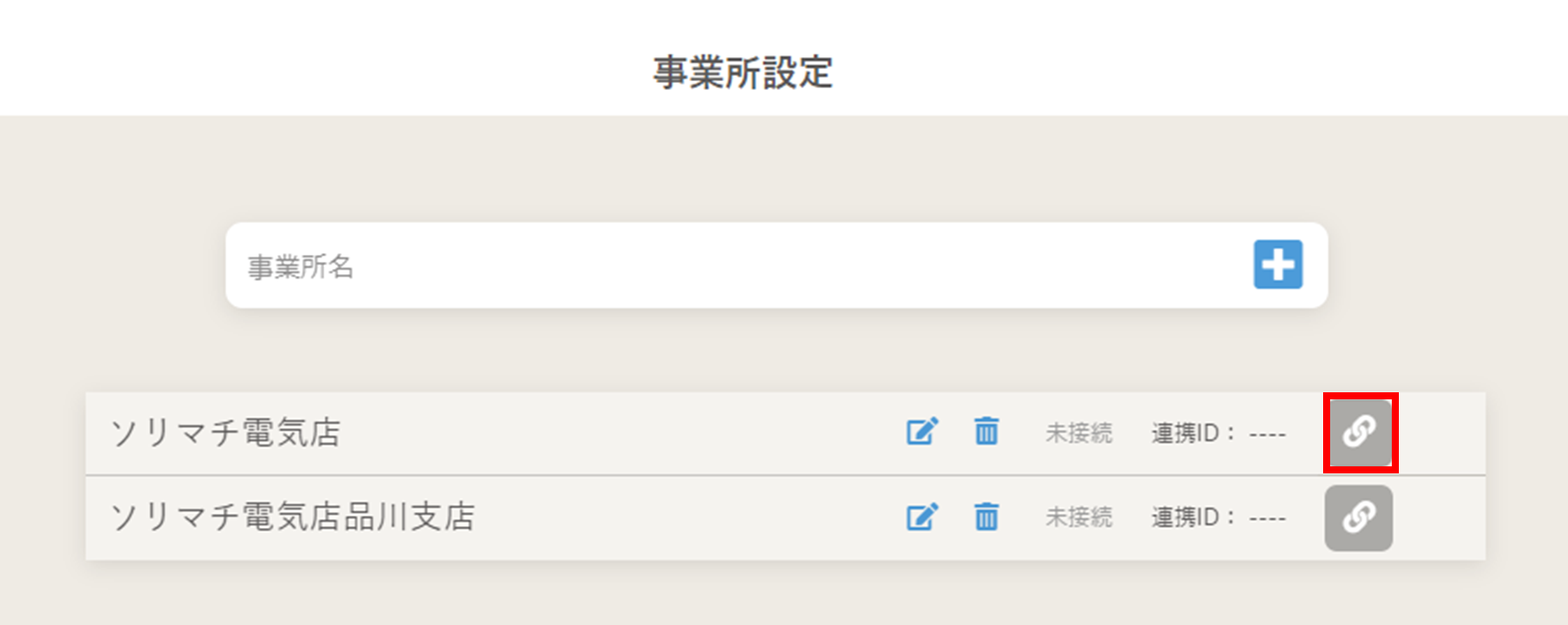
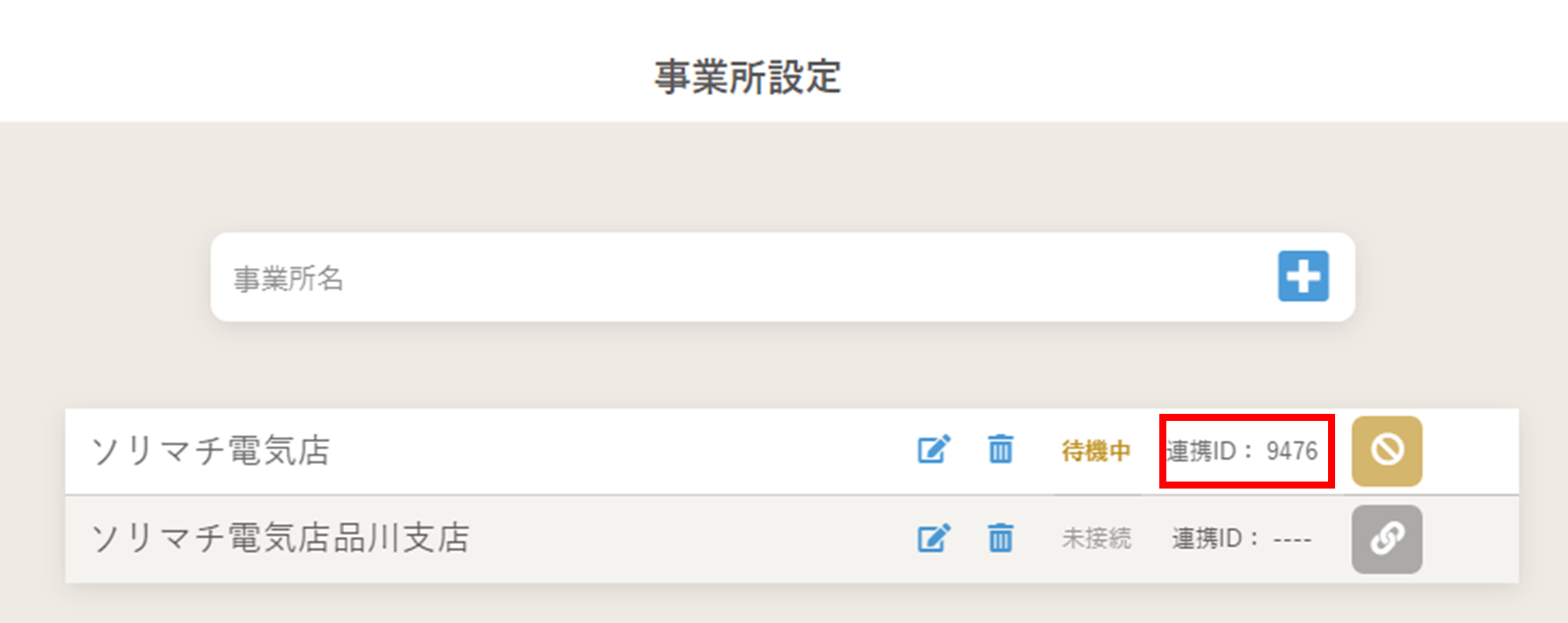
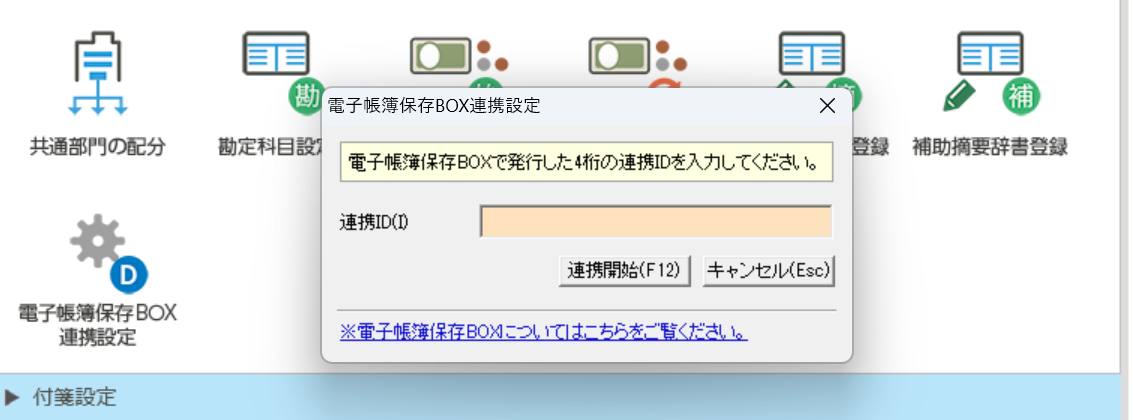
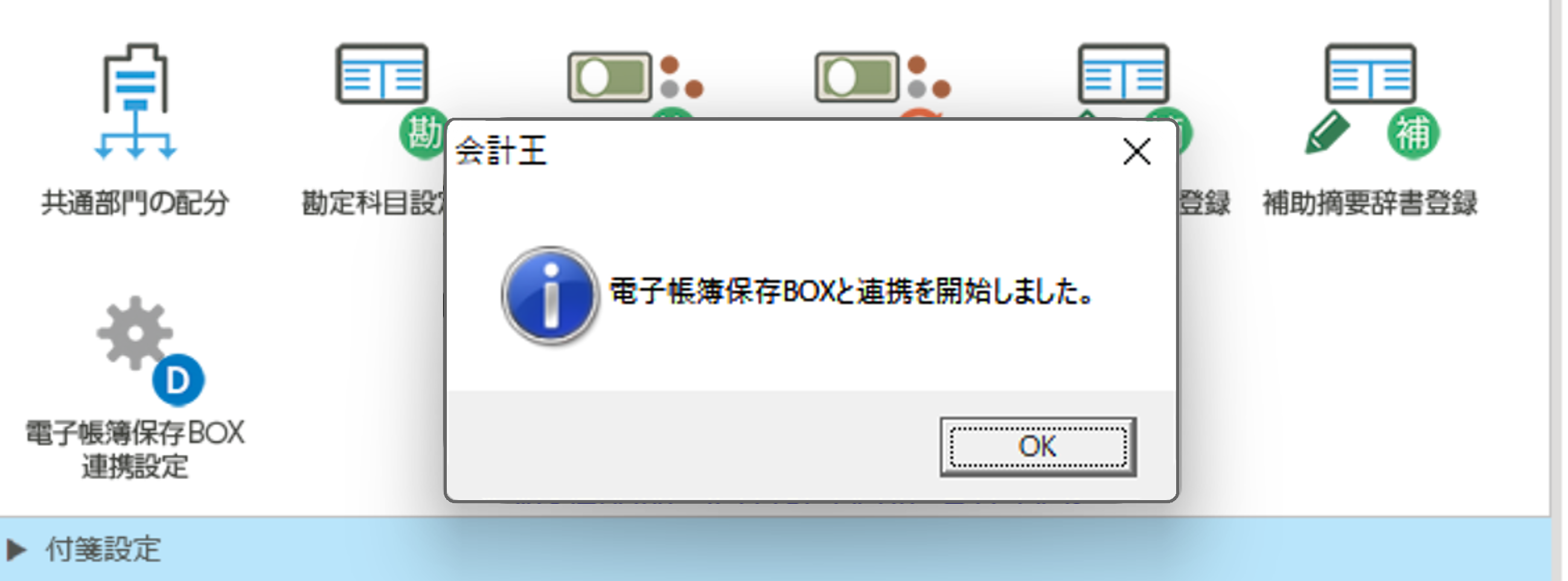

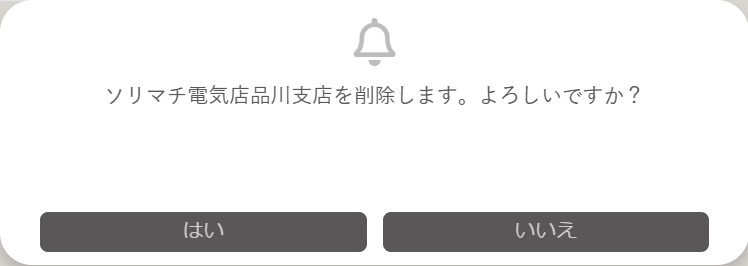
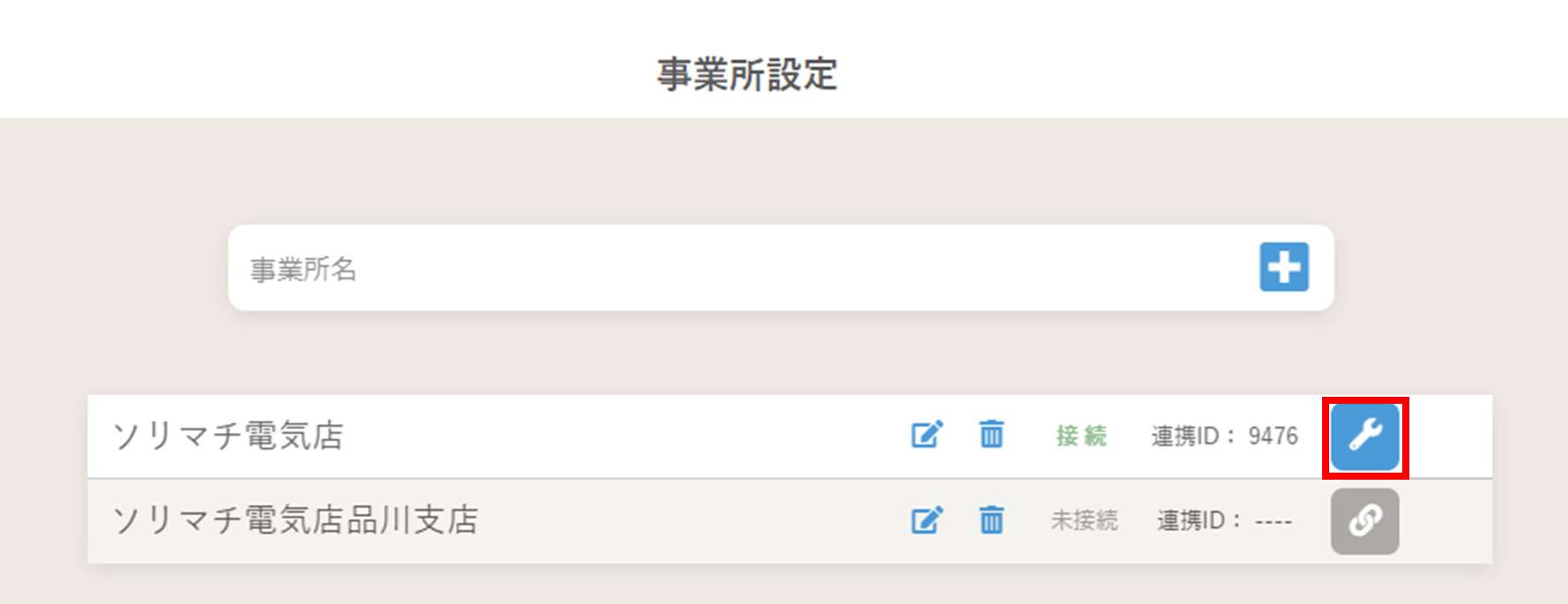
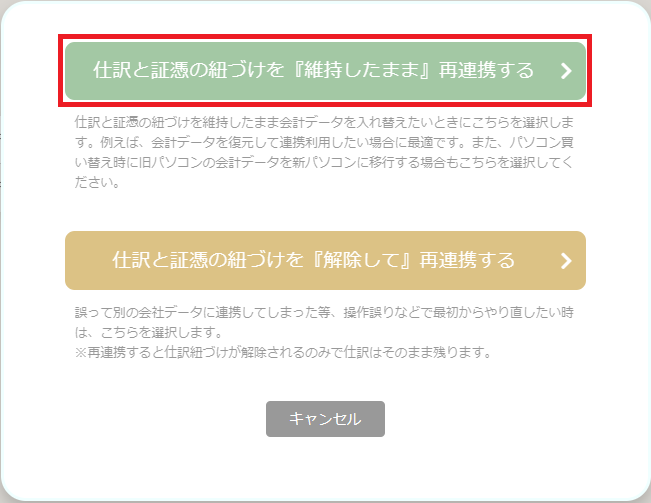
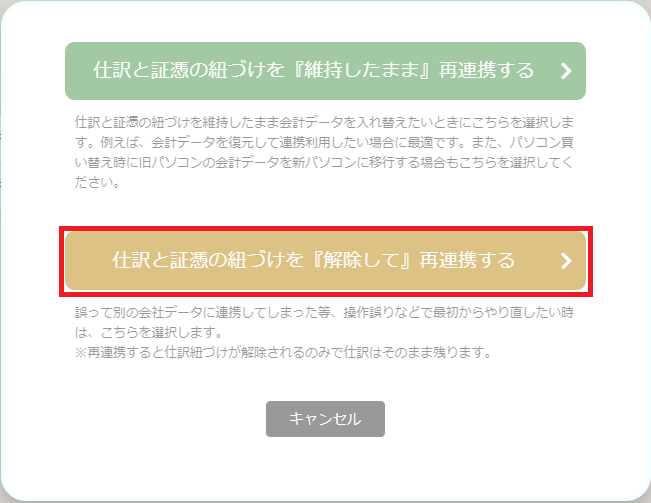
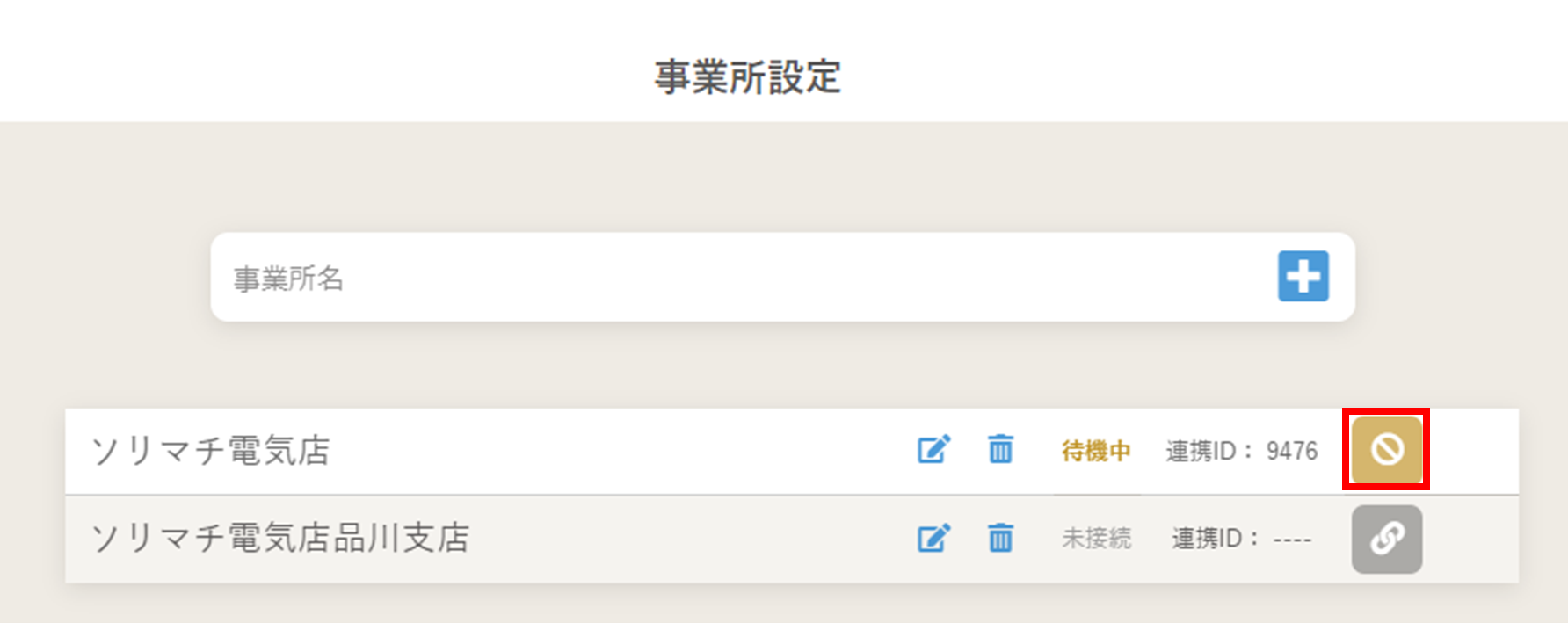
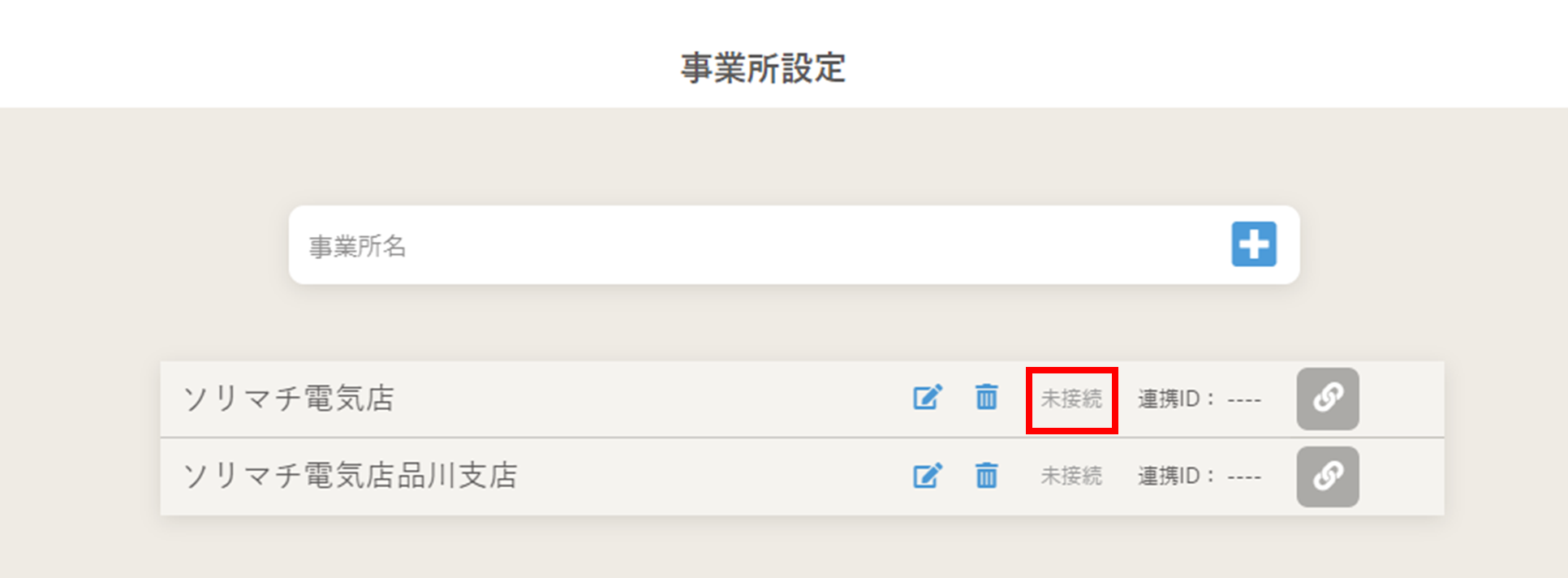
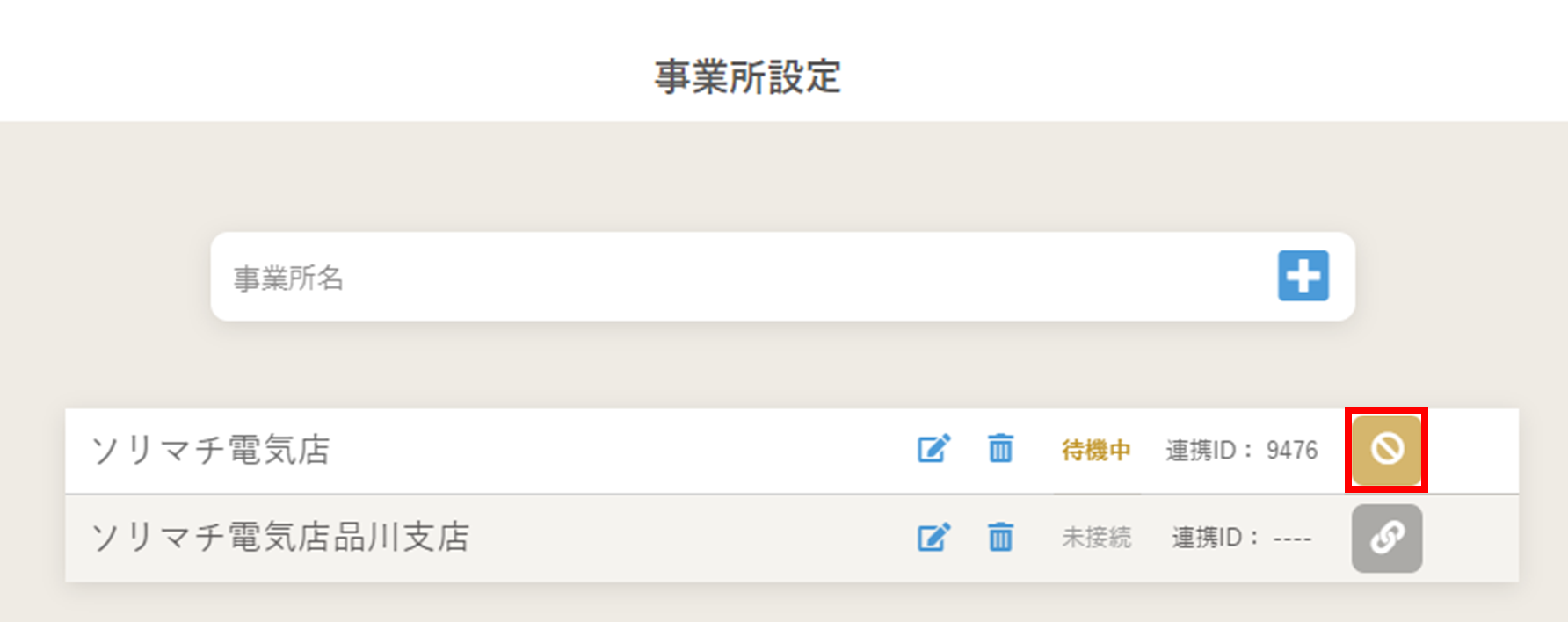
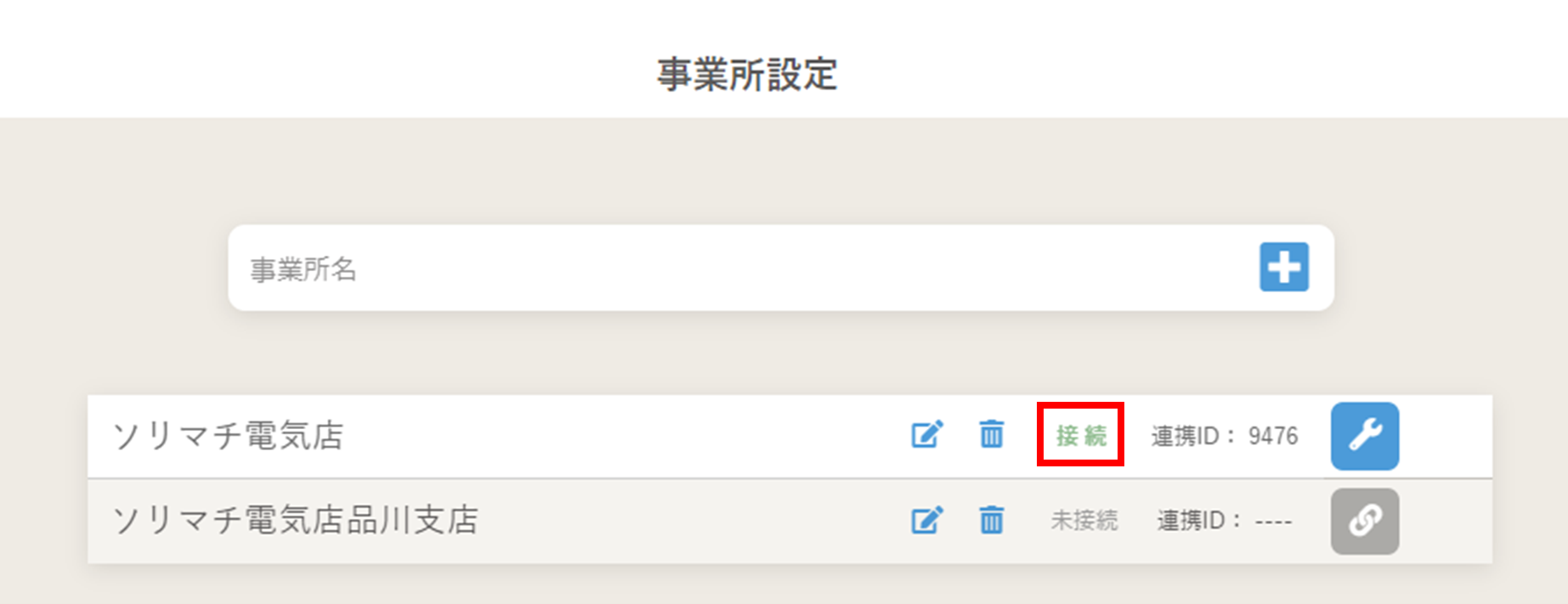
 ボタンが表示されます。
ボタンが表示されます。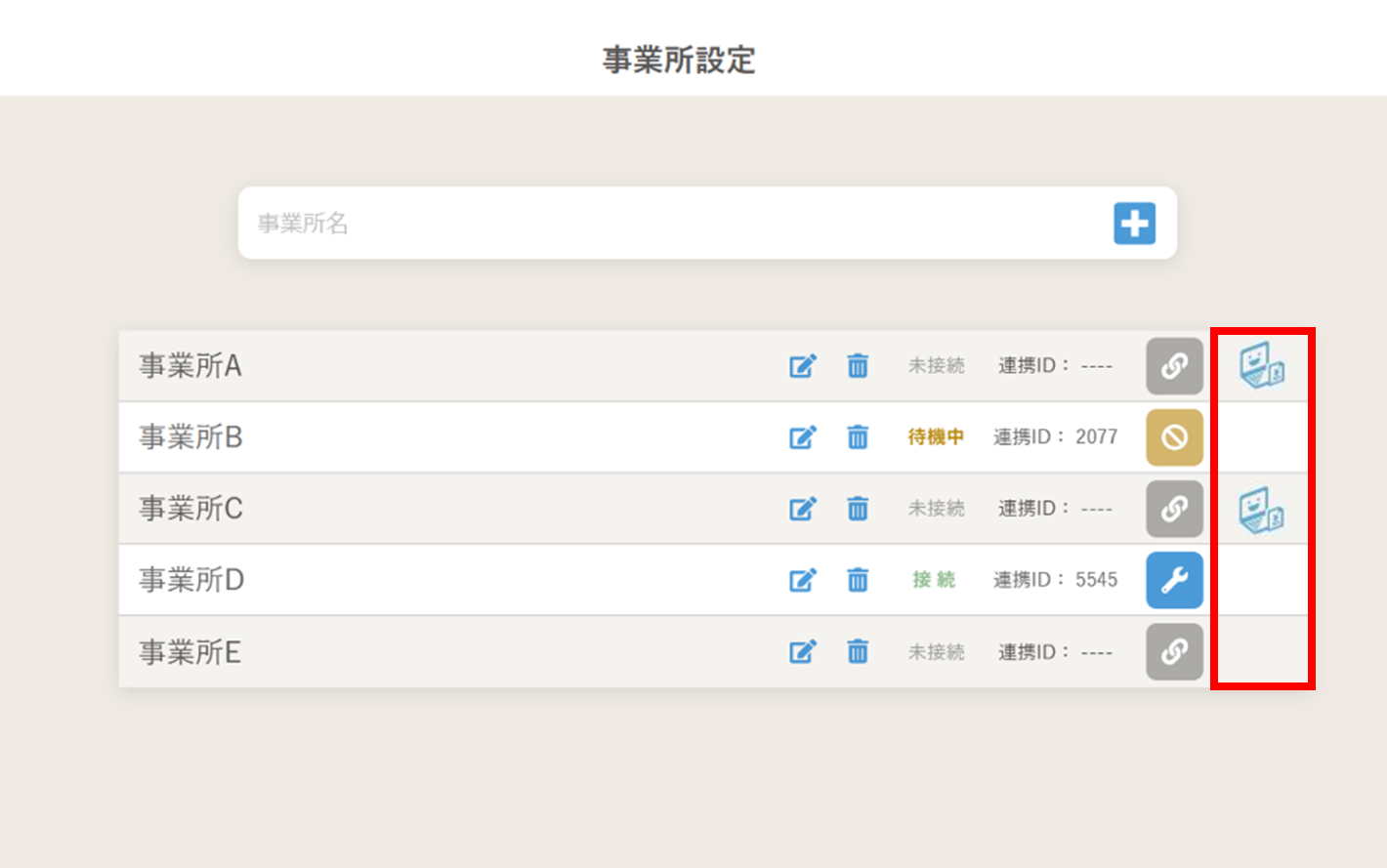
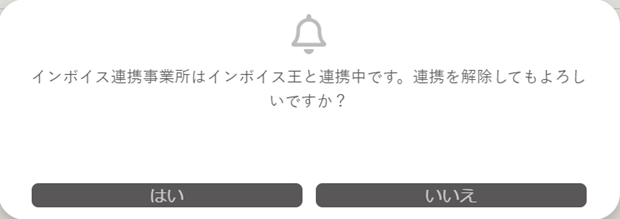
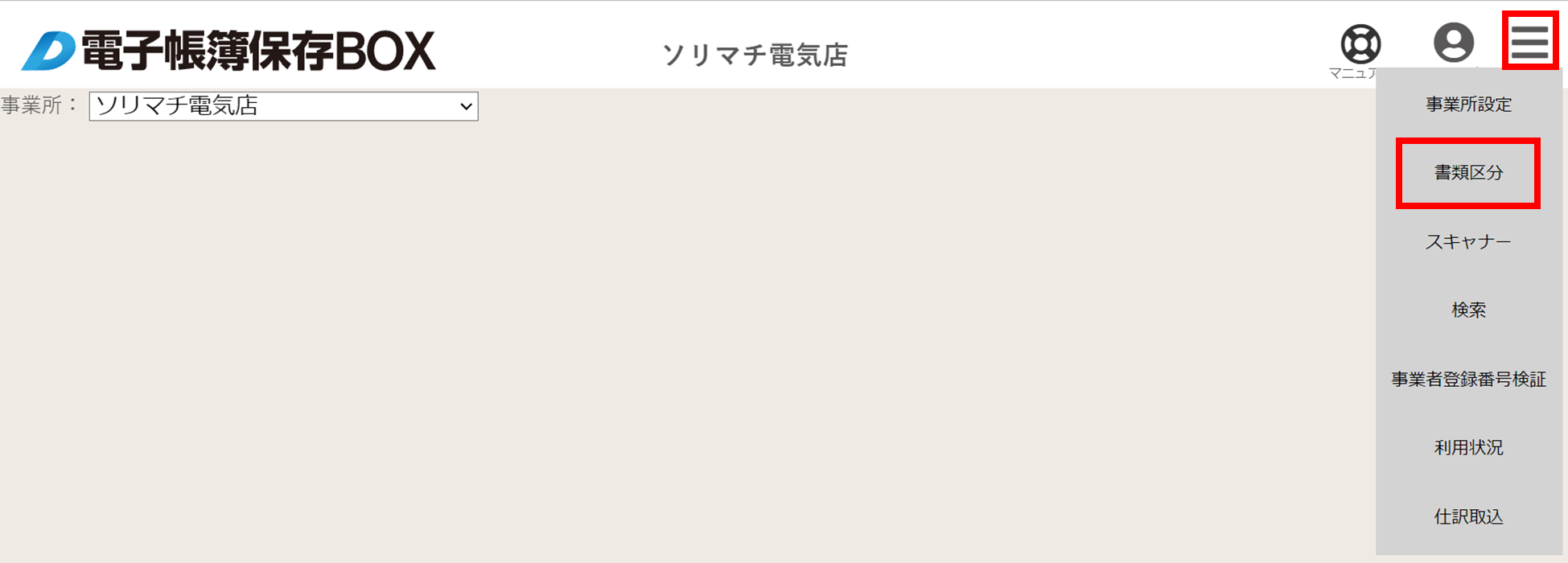
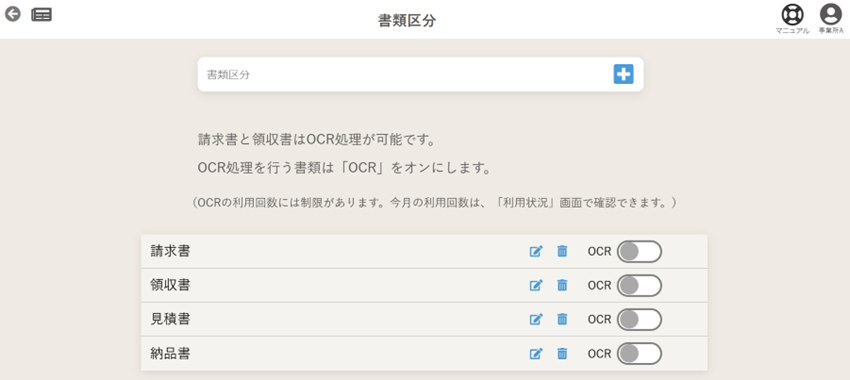


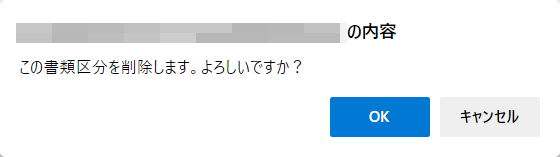
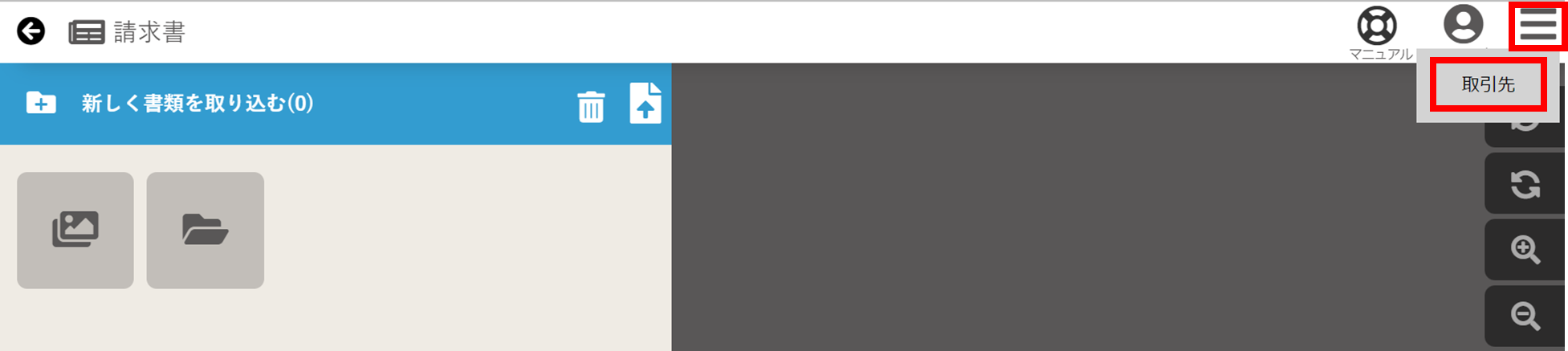
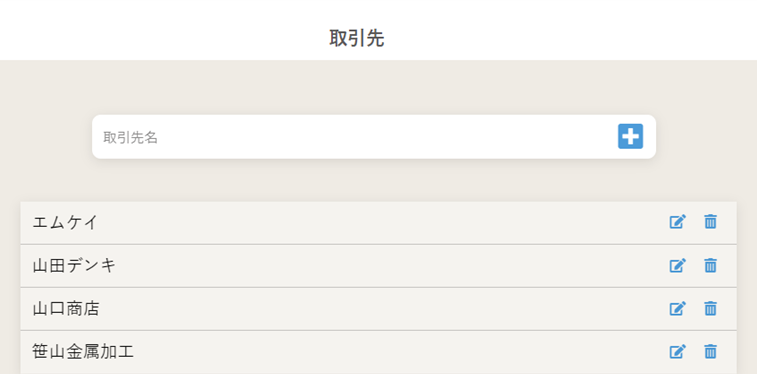
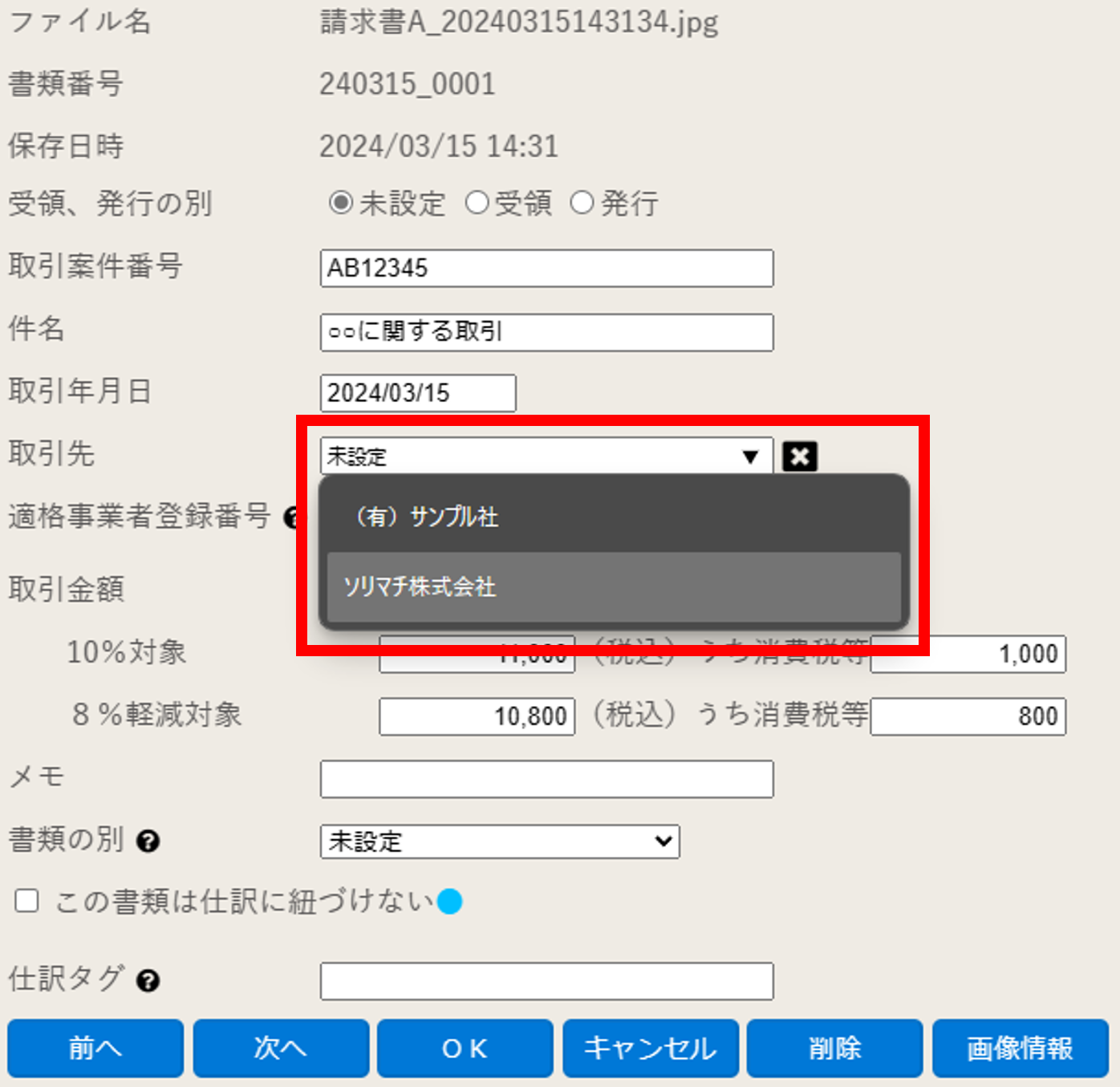

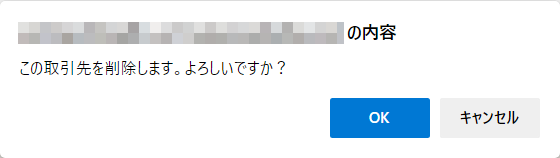

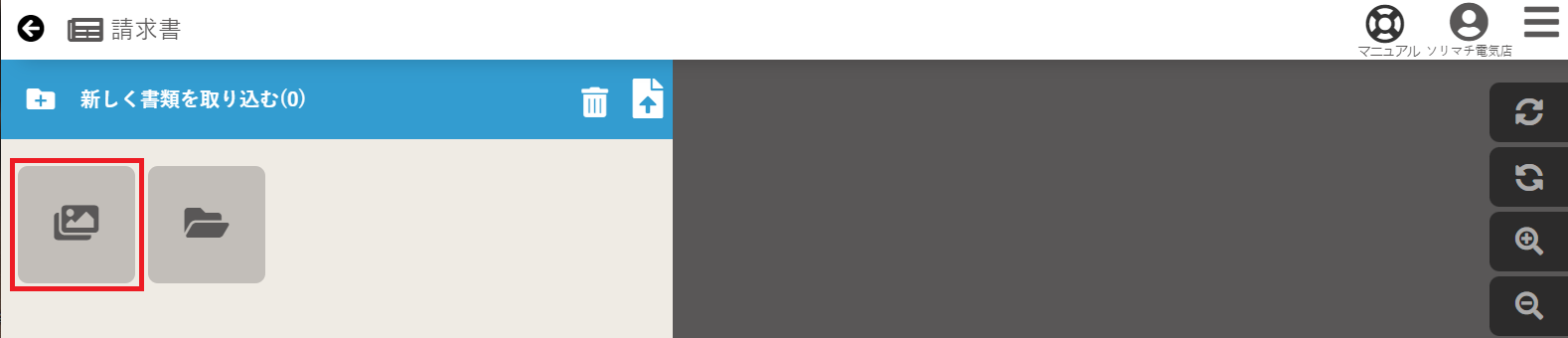
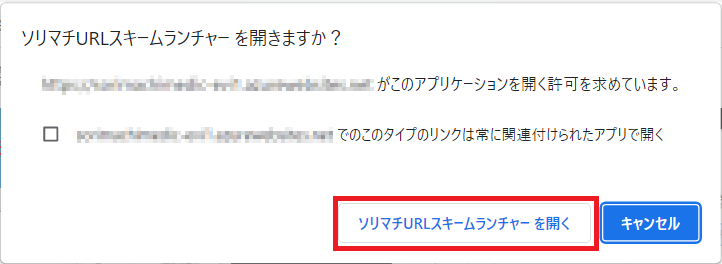
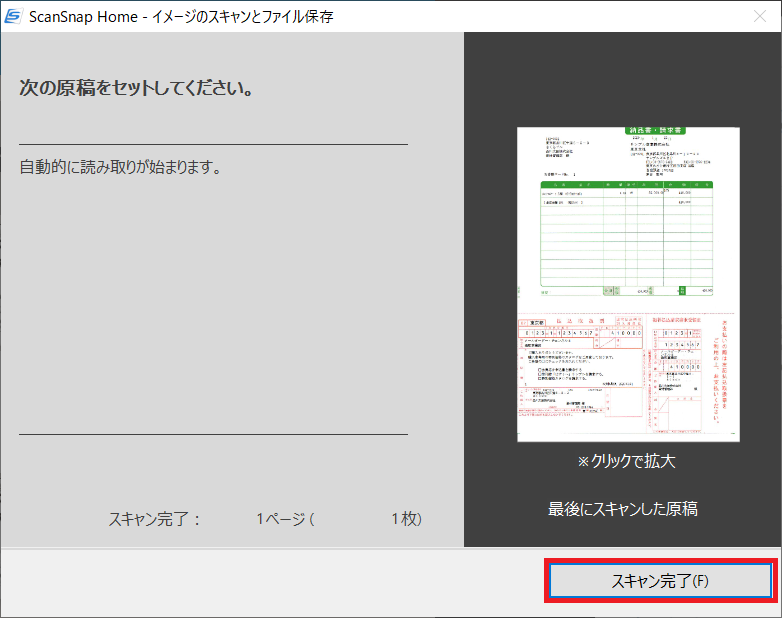

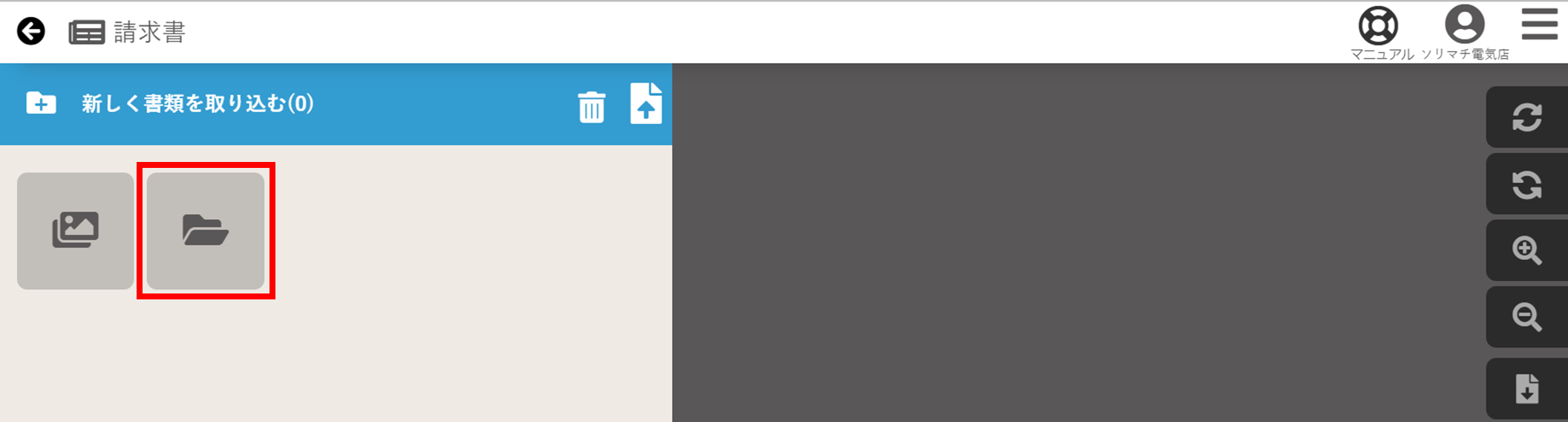
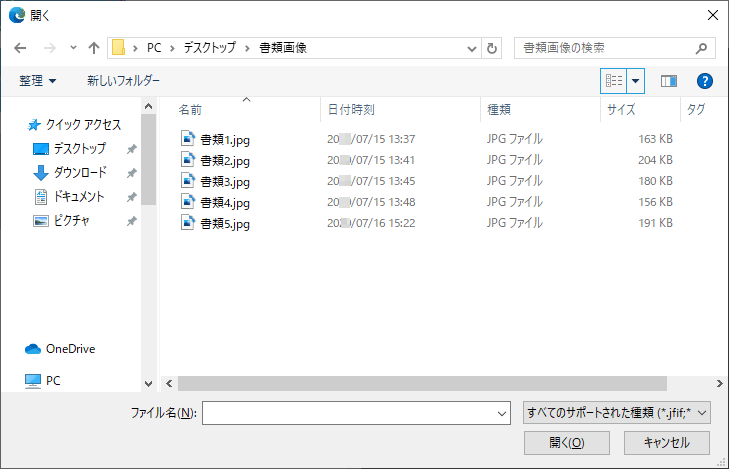
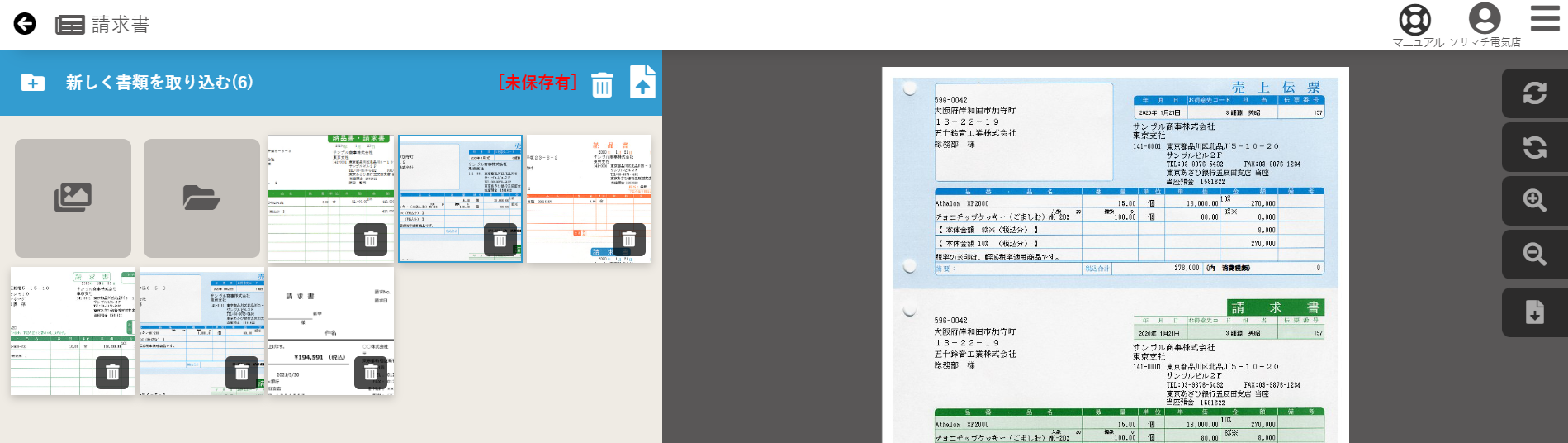
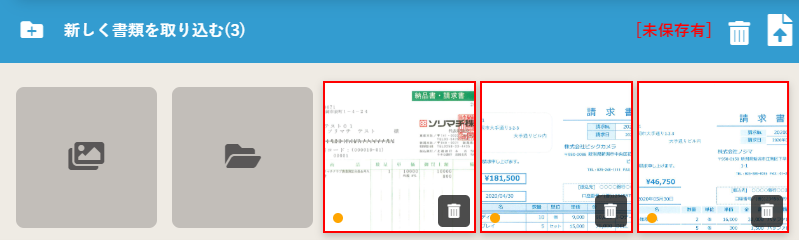
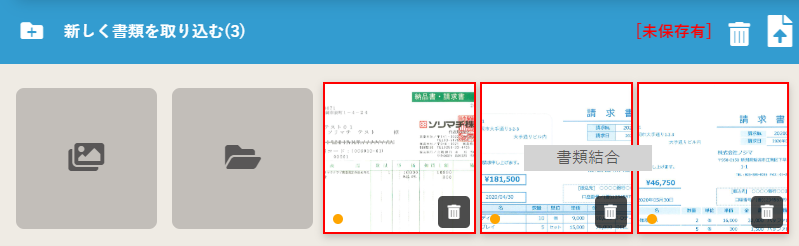
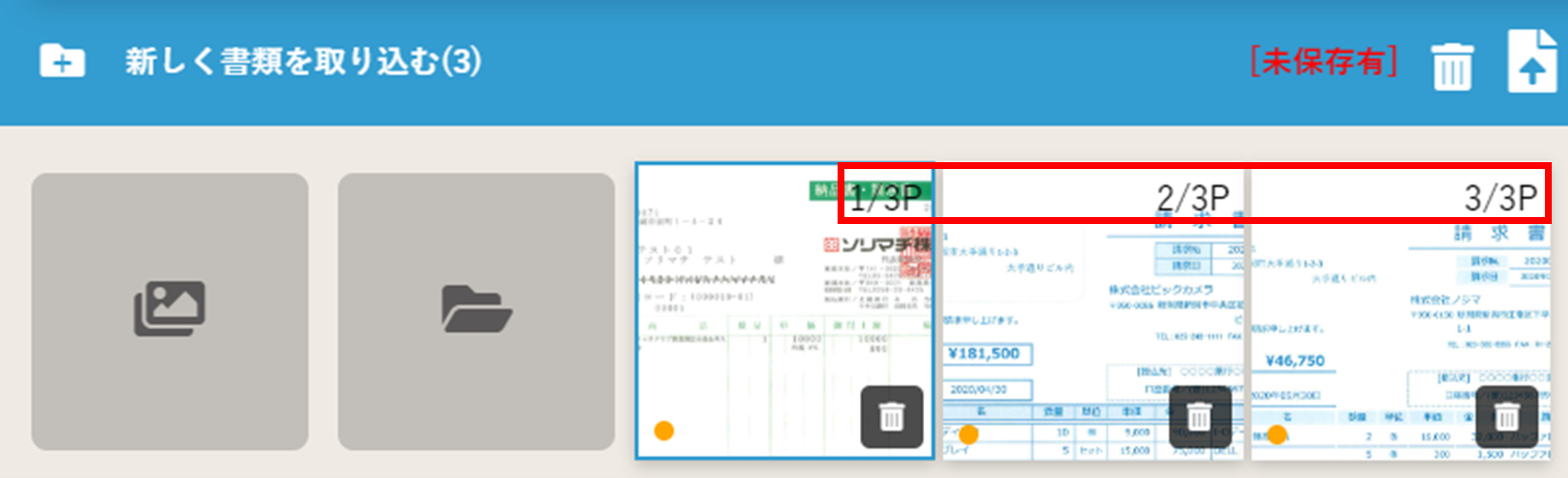

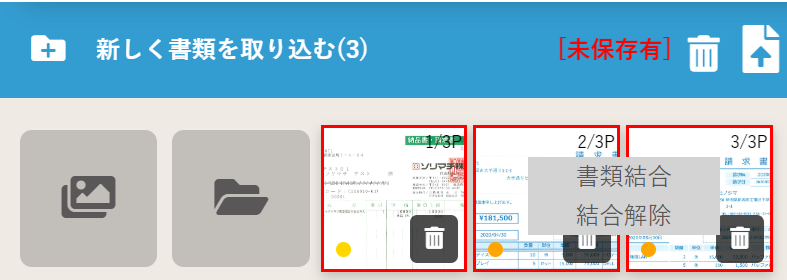
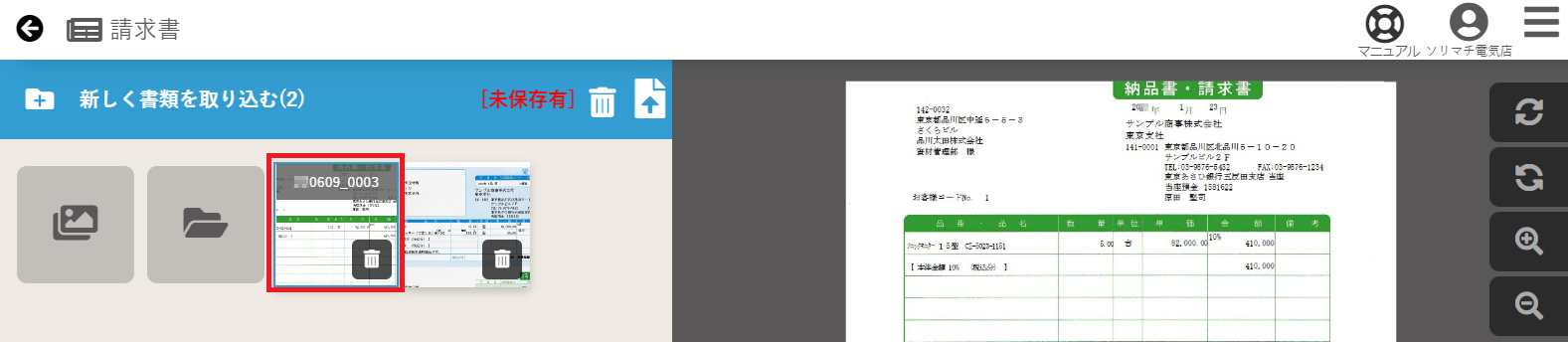
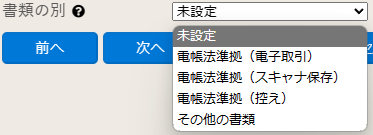 「電帳法準拠(電子取引)」、「電帳法準拠(スキャナ保存)」を選択し「内容を保存」した場合、以後は書類の別を「電帳法準拠(電子取引)」、「電帳法準拠(スキャナ保存)」以外に変更できませんのでご注意ください。
「電帳法準拠(電子取引)」、「電帳法準拠(スキャナ保存)」を選択し「内容を保存」した場合、以後は書類の別を「電帳法準拠(電子取引)」、「電帳法準拠(スキャナ保存)」以外に変更できませんのでご注意ください。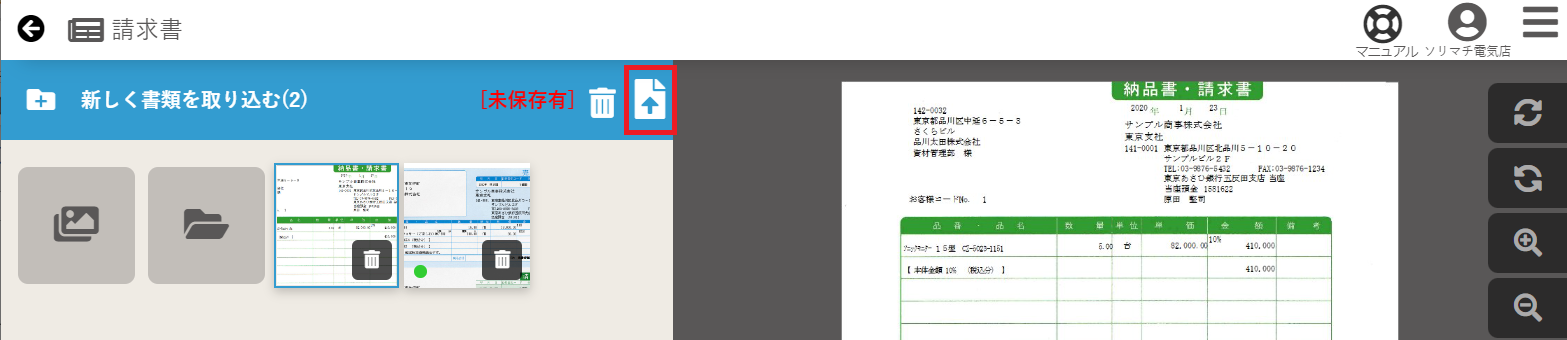
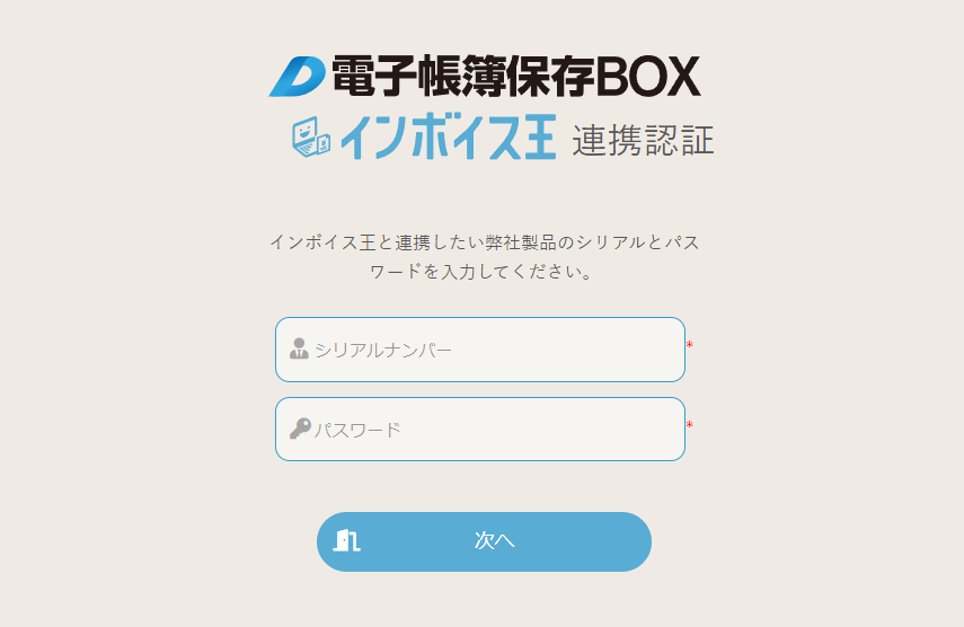
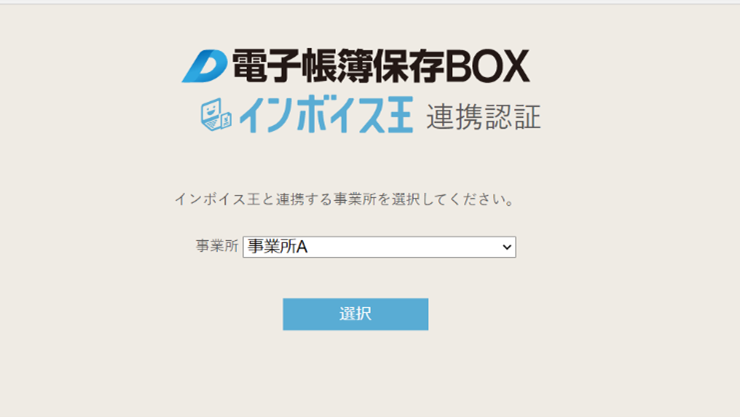
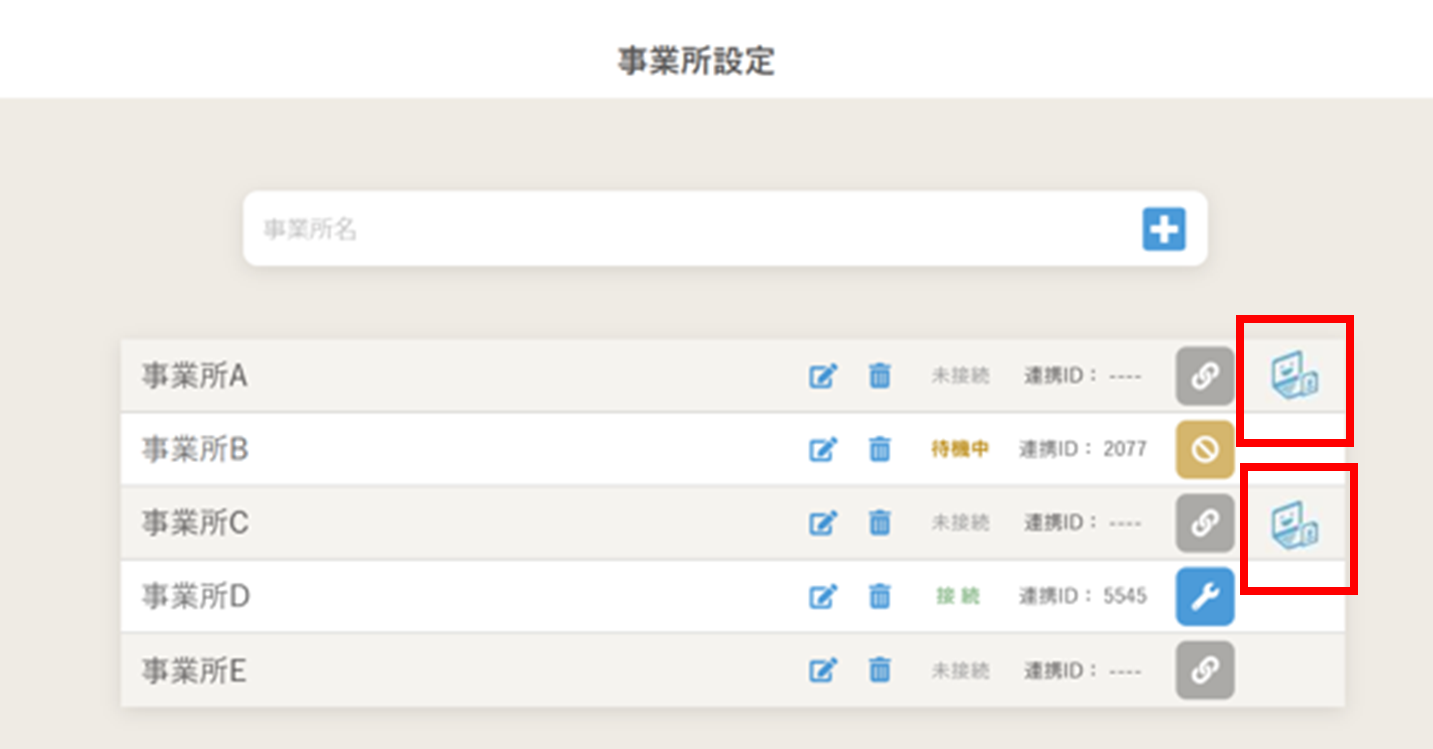
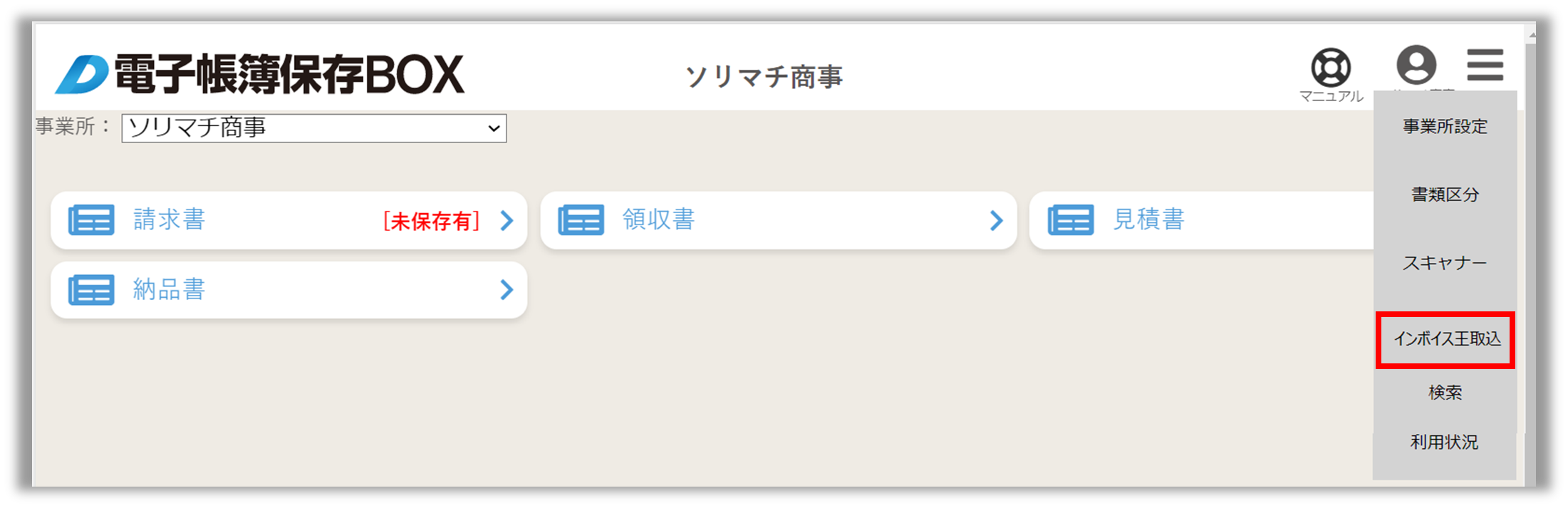
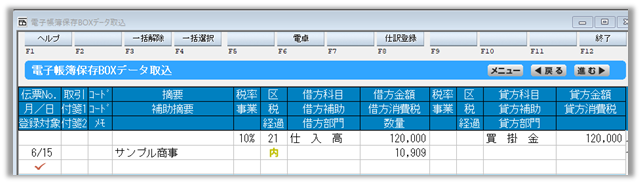
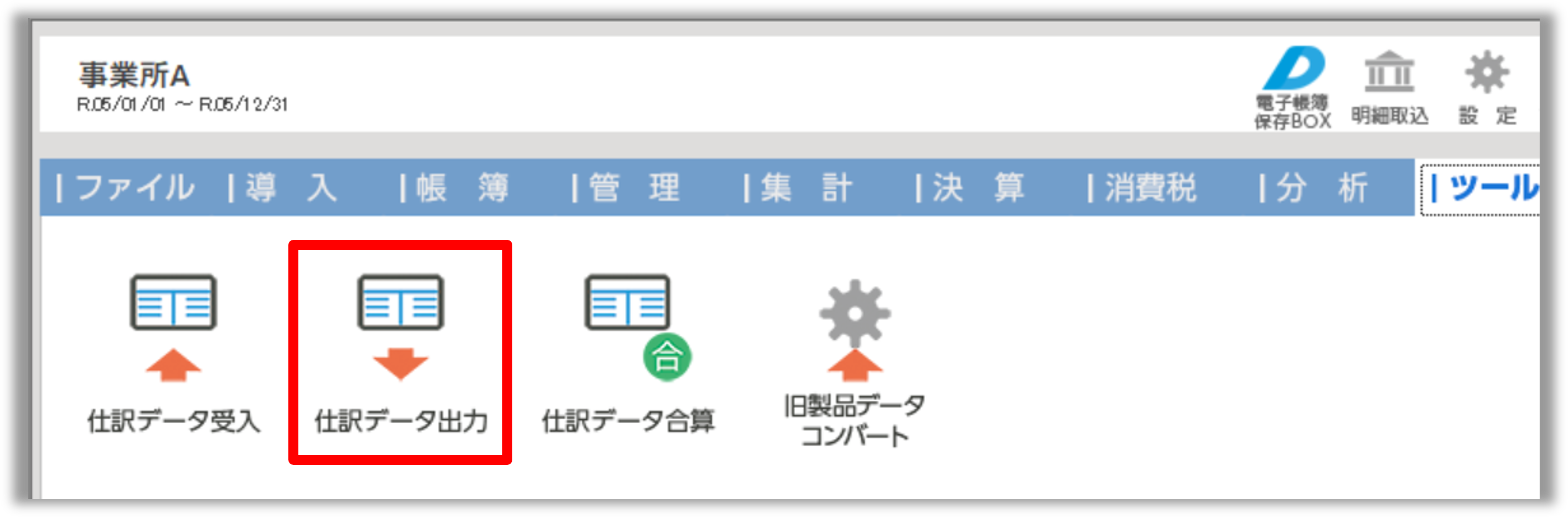
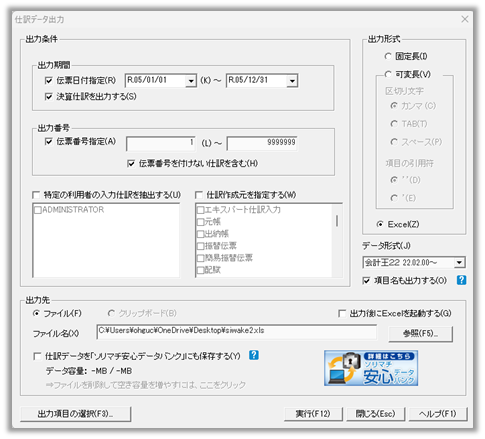
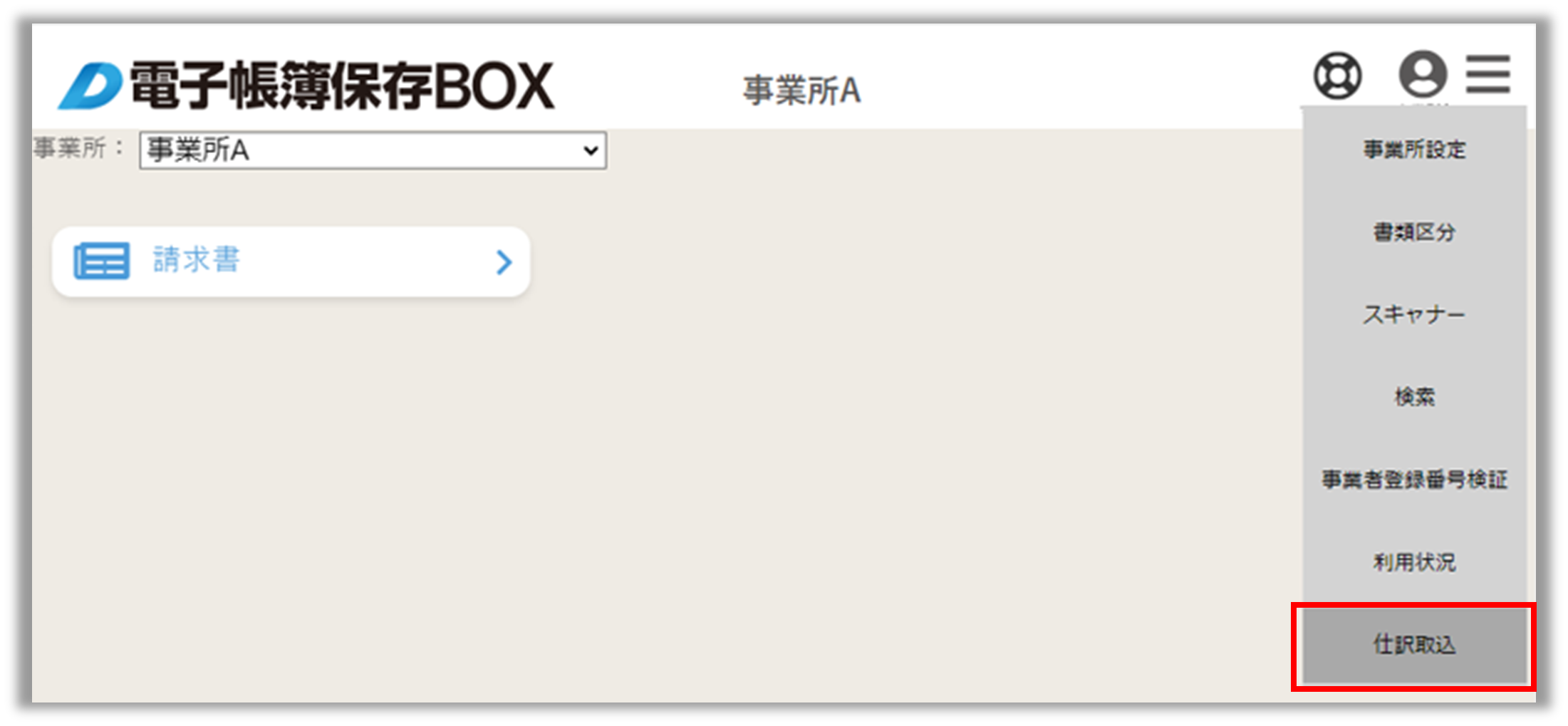
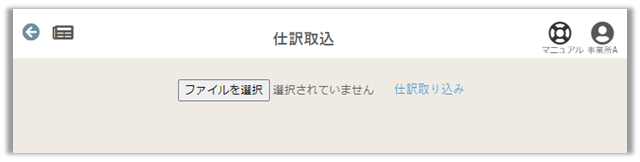
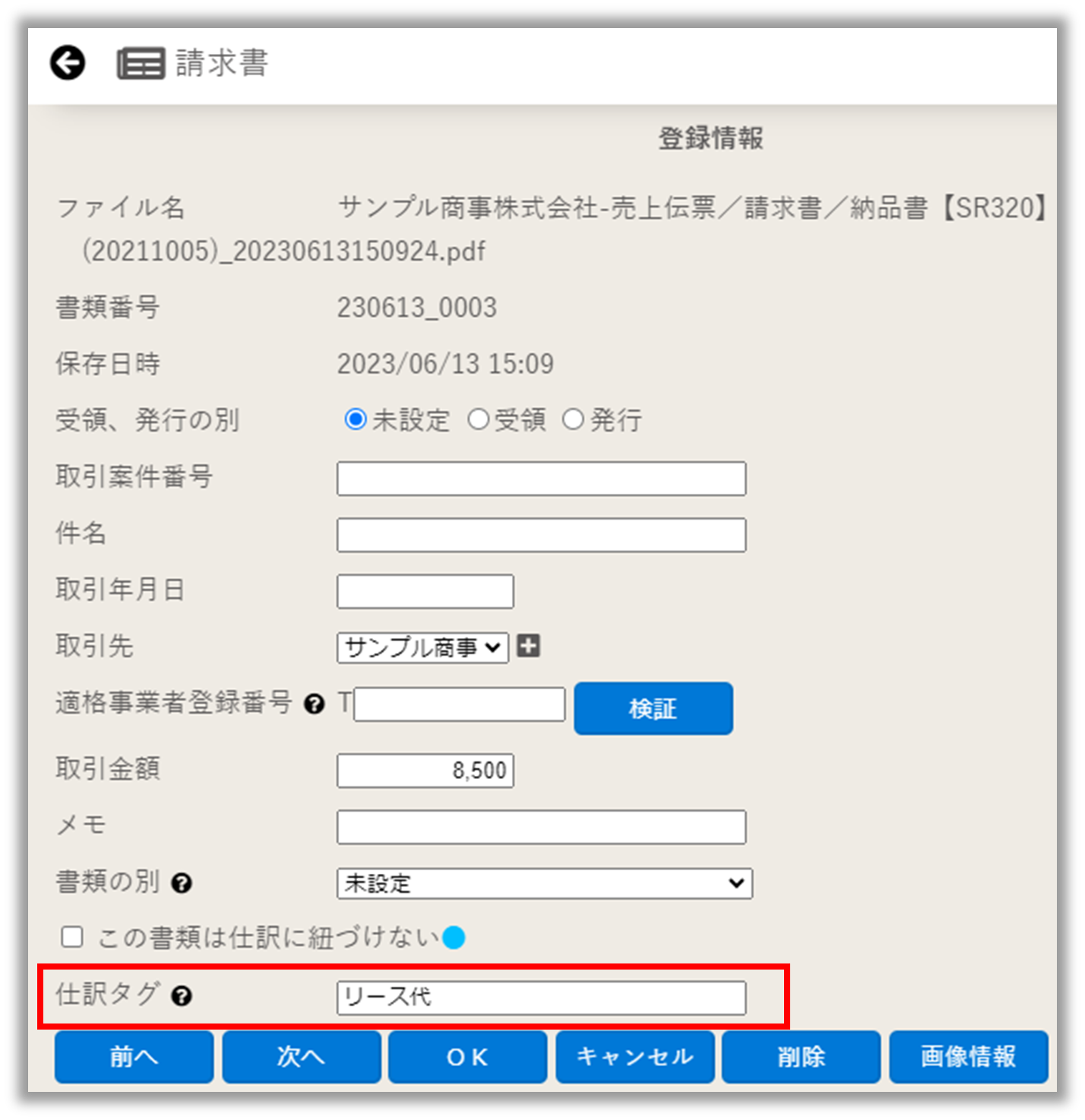
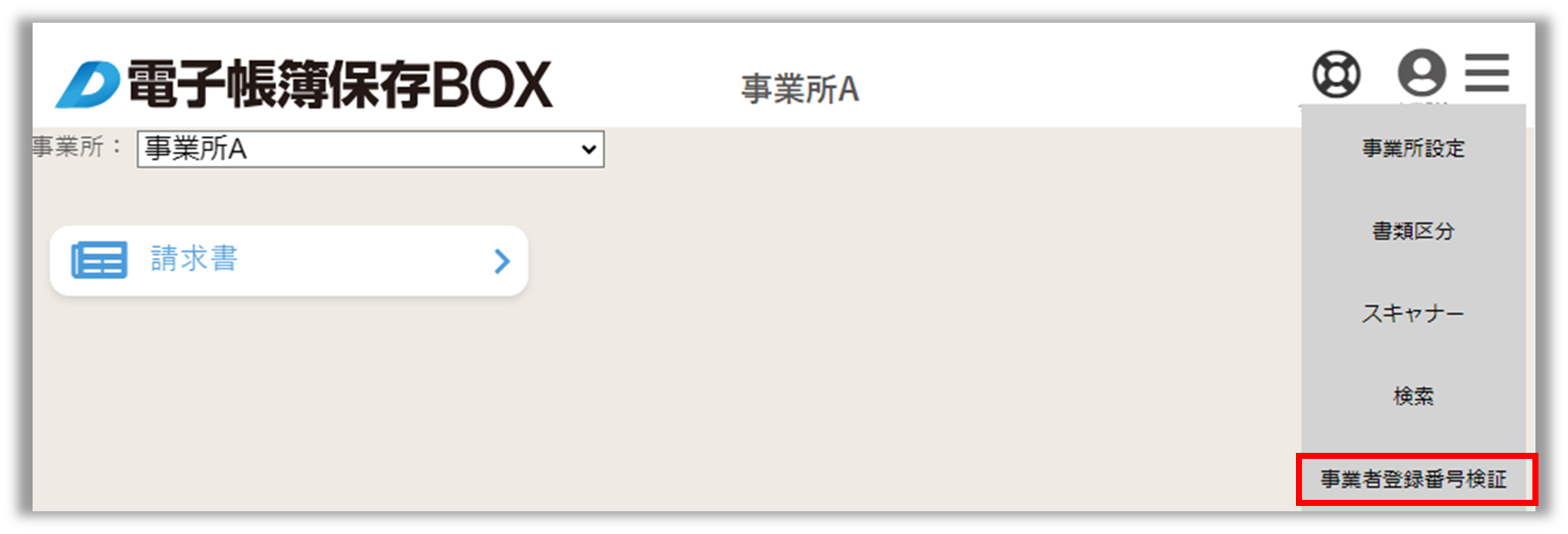
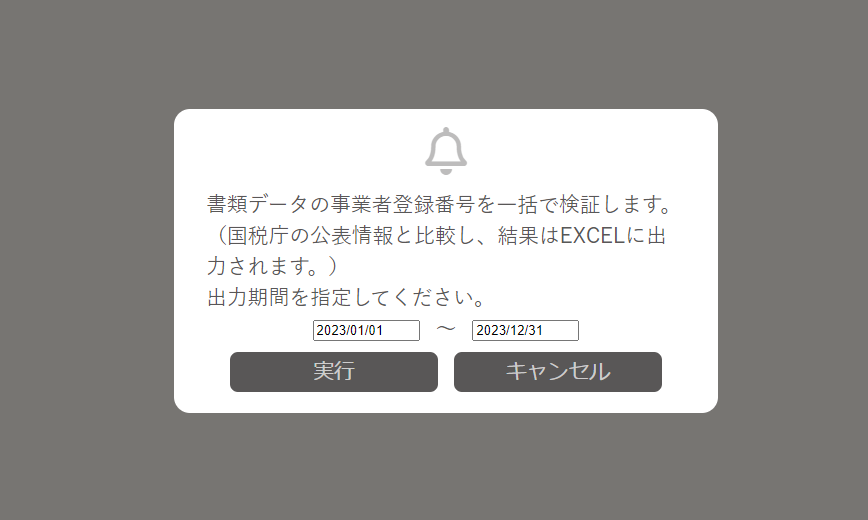
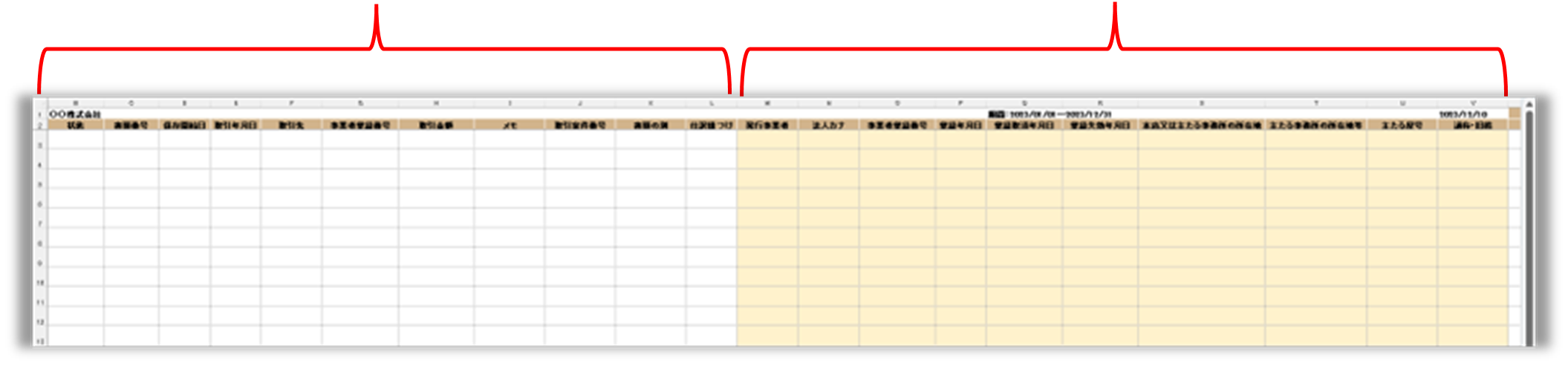
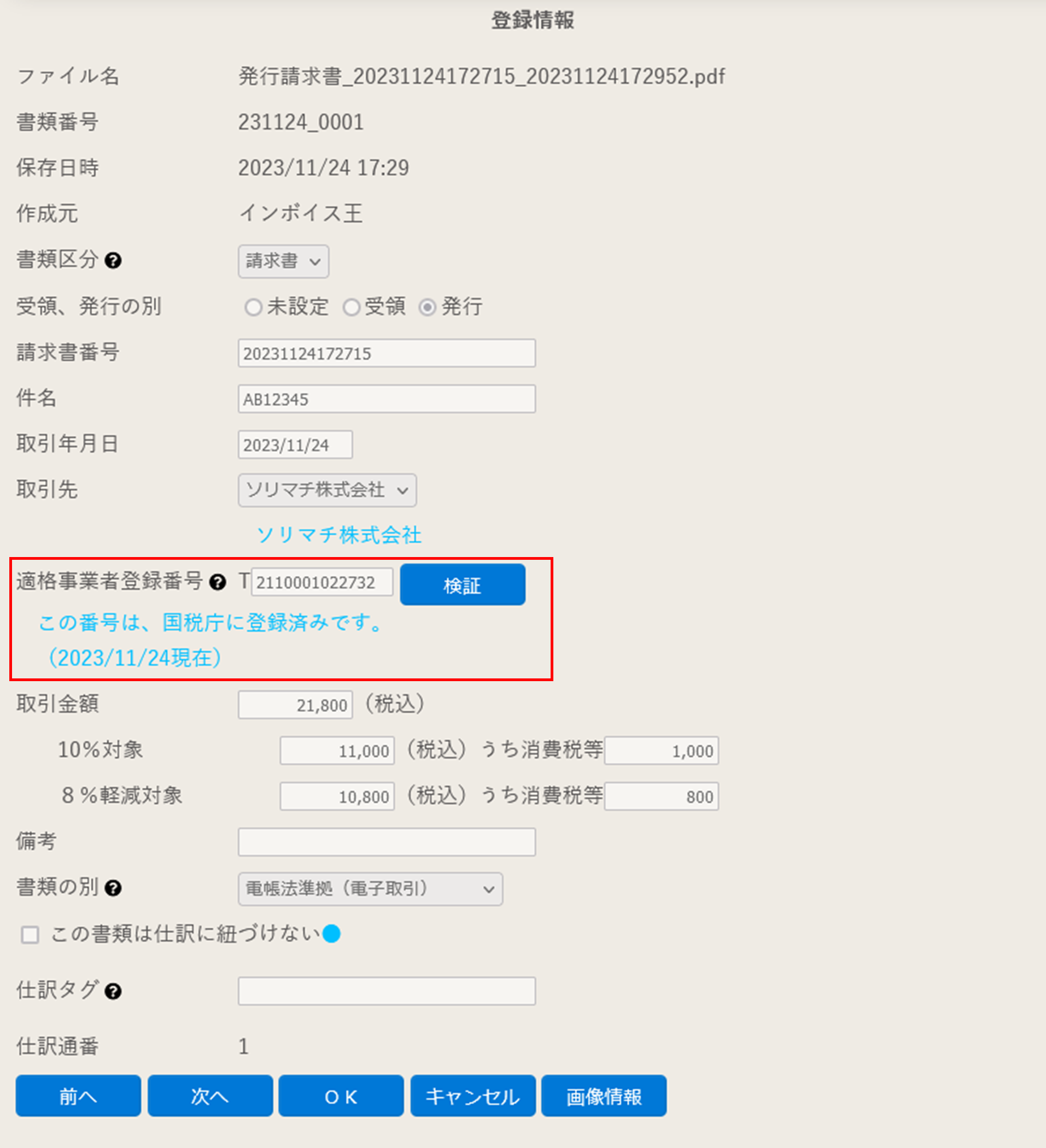
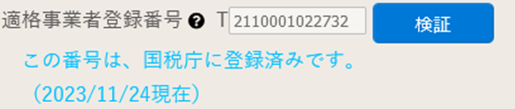

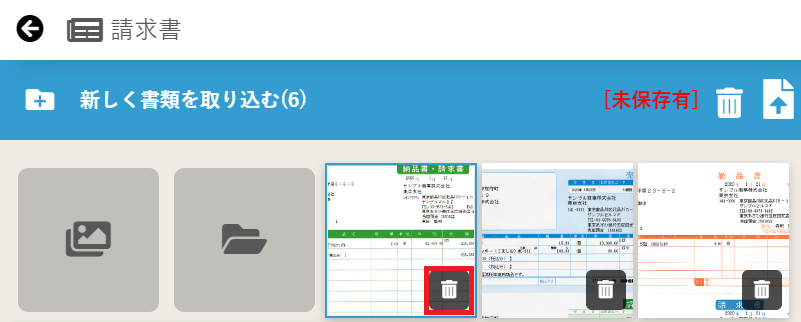

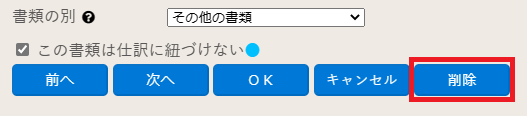
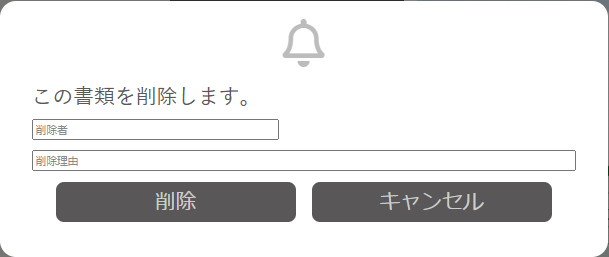
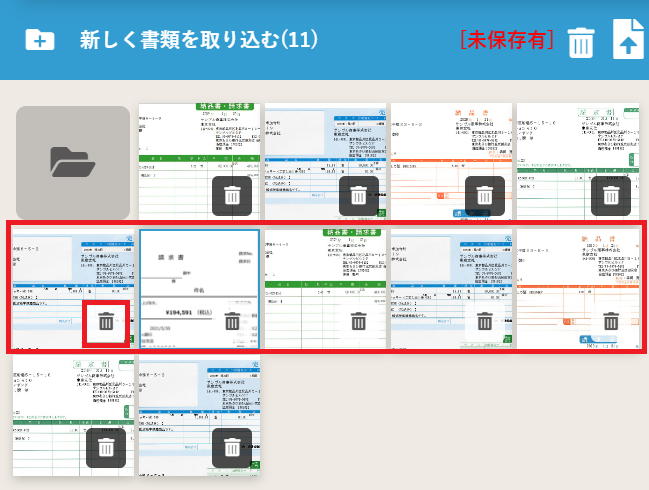
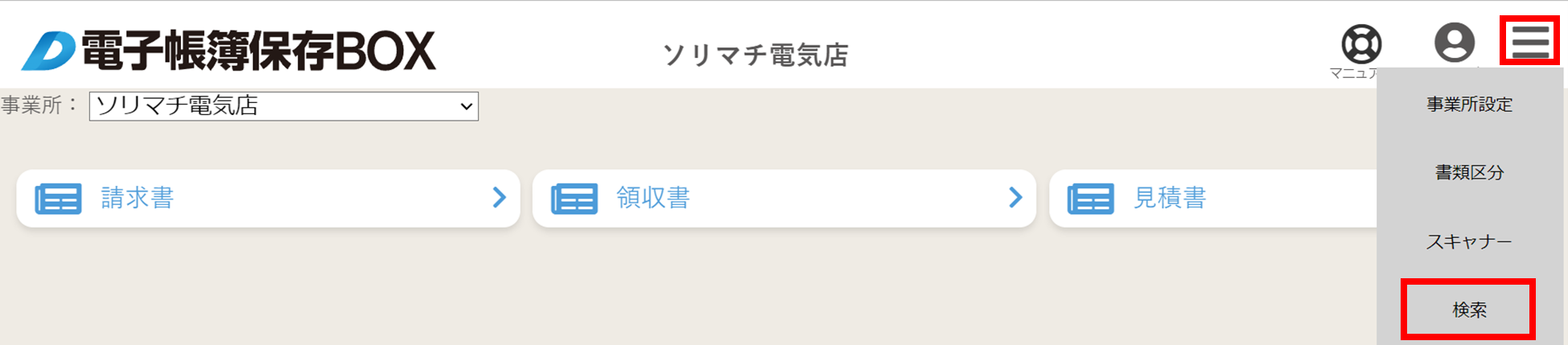
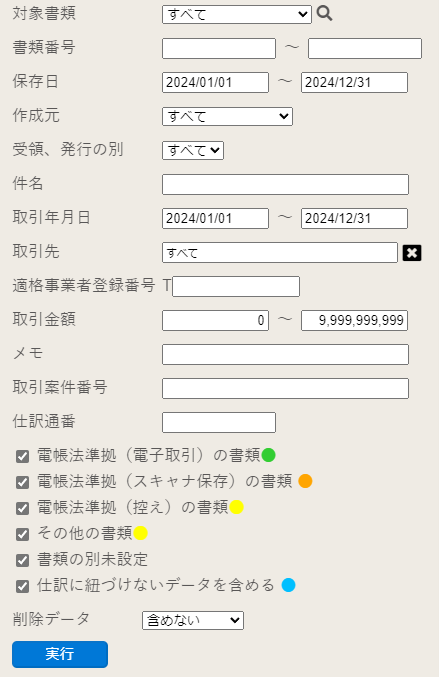
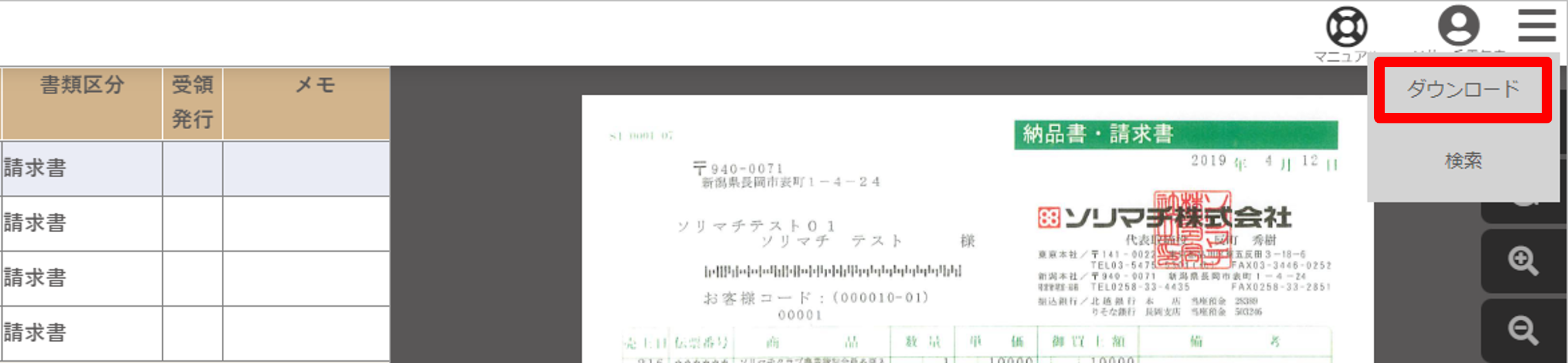
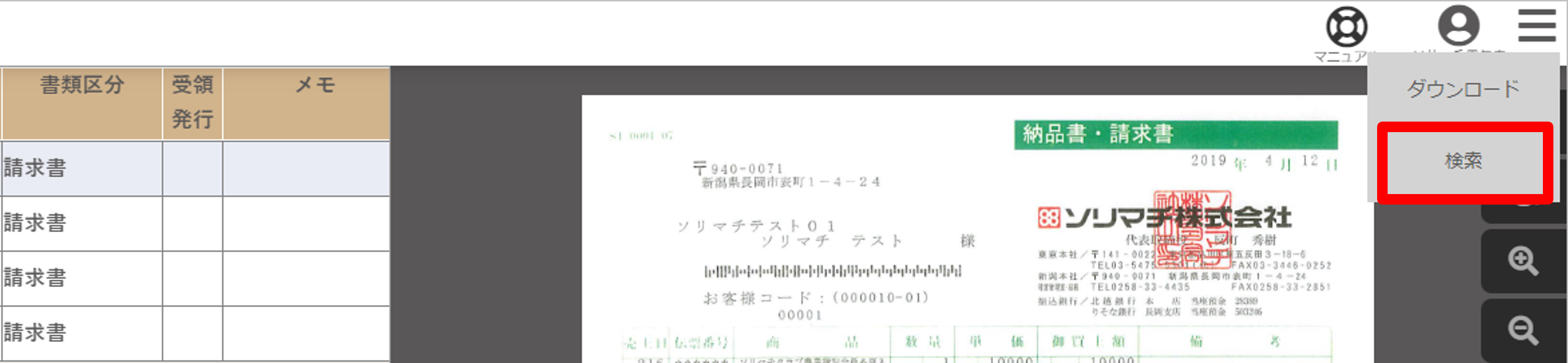

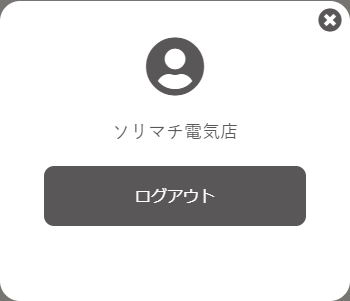
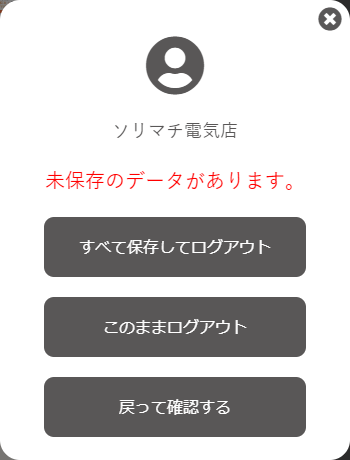 「すべて保存してログアウト」:すべての書類データは保管領域に保存されます。
「すべて保存してログアウト」:すべての書類データは保管領域に保存されます。